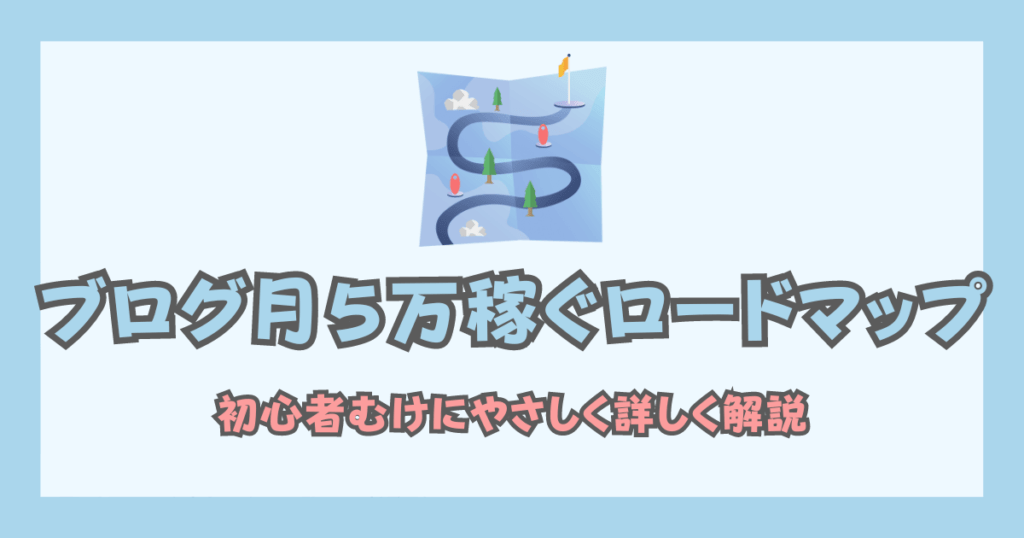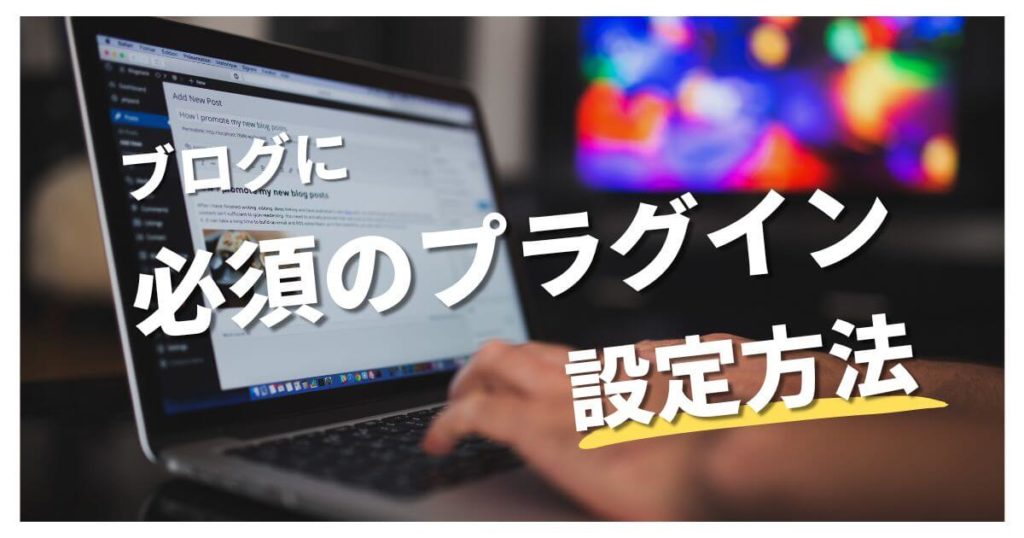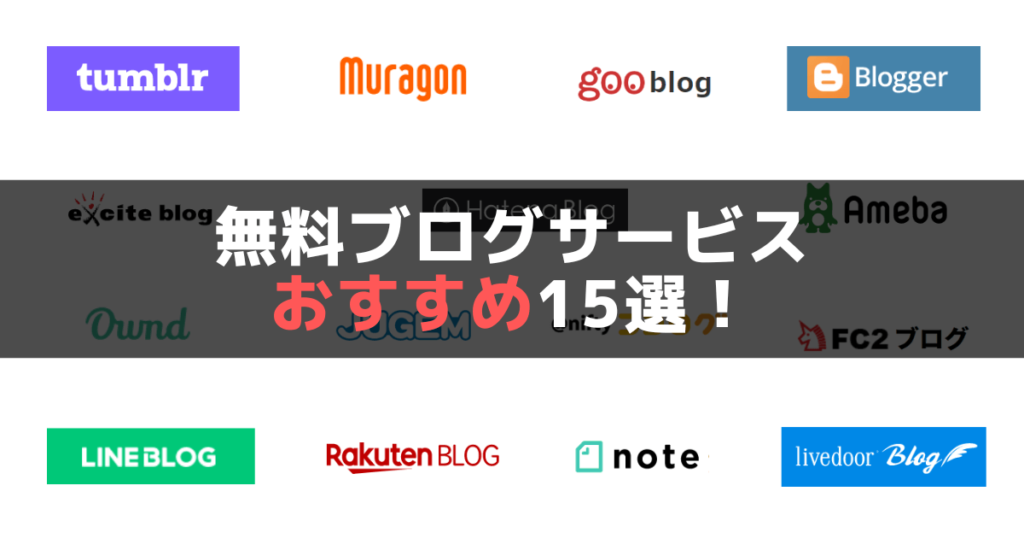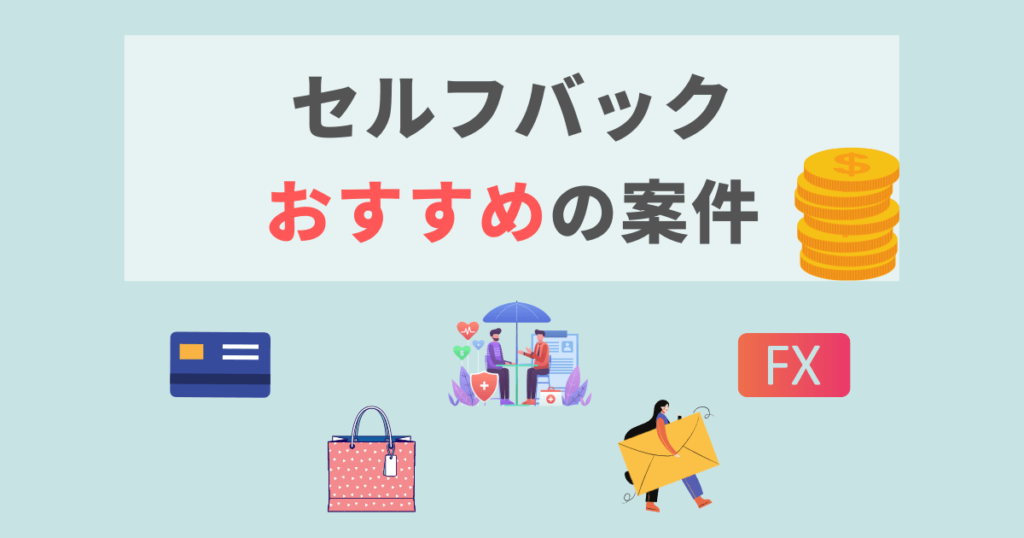WordPressブログの始め方【開設手順】を分かりやすく解説しつつ、後半では初心者でもブログ執筆を超効率化する方法も紹介していきます。
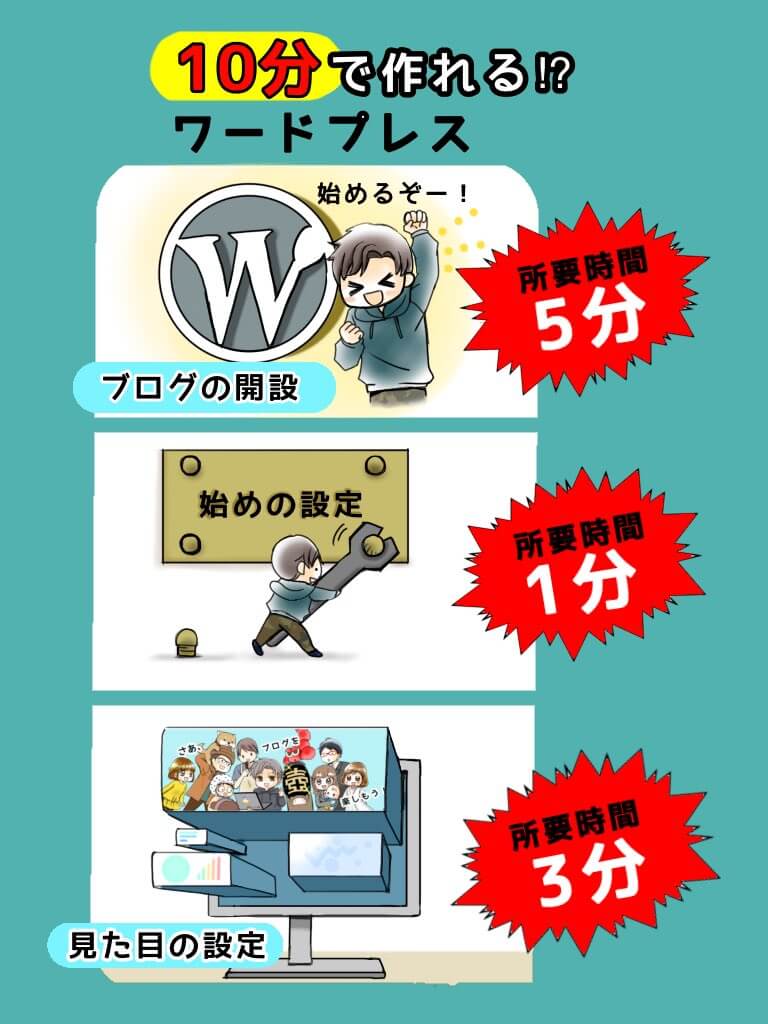
この記事では、WordPressでブログを開設する手順について、初心者の方でも分かるよう、画像たっぷり分かりやすく解説しています。
開設がむずかしいイメージのあるWordPressですが、実際の画面を見ながら進められるので安心してください。
なお、この記事で紹介しているレンタルサーバー「ConoHa WING」では、今なら格安でブログをはじめられるキャンペーン中!業界最安水準でお得にブログを始められるので、この機会にどうぞ。
 ヒナキラ
ヒナキラでは、さっそく始めていきましょう!


この記事を書いた人
ブログ最高月25万円。SNS最高日給12万円。Twitter(X)フォロワー15,600人。ブログとSNSとSEOがすき。ChatGPTでの効率化も。SWELL大好き自称テーマおたく。


この記事を書いた人
ブログ最高月25万円。SNS最高日給12万円。Twitter(X)フォロワー15,600人。ブログとSNSとSEOがすき。ChatGPTでの効率化も。SWELL大好き自称テーマおたく。
【始め方】WordPressブログを開設する手順の全体像
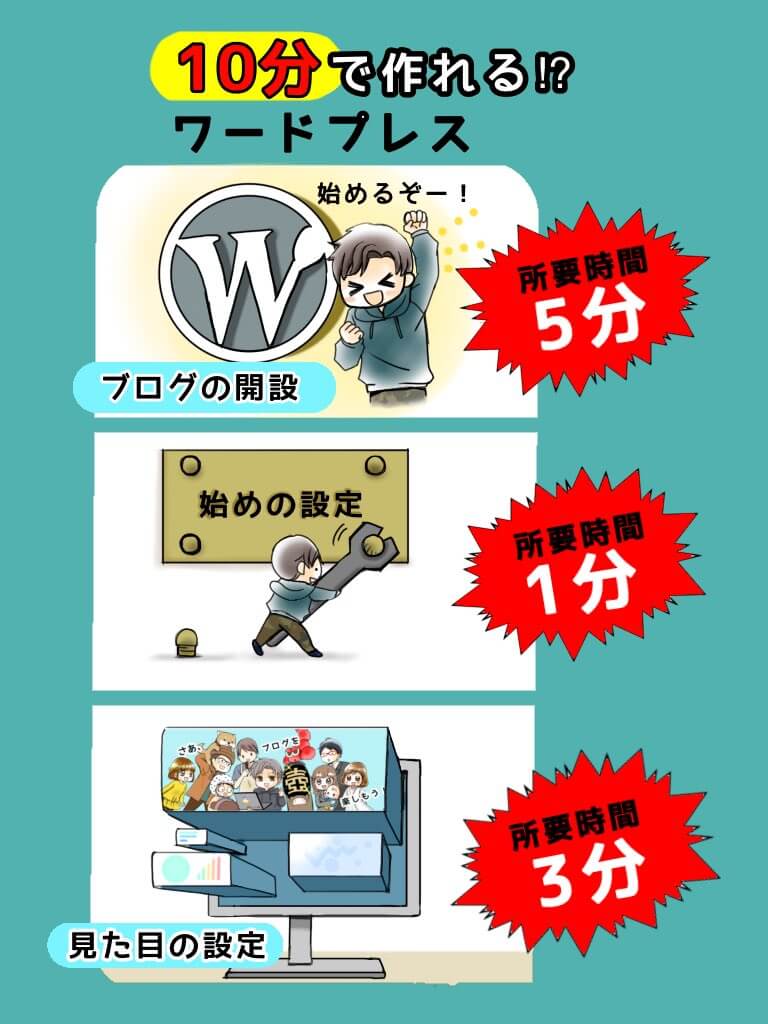
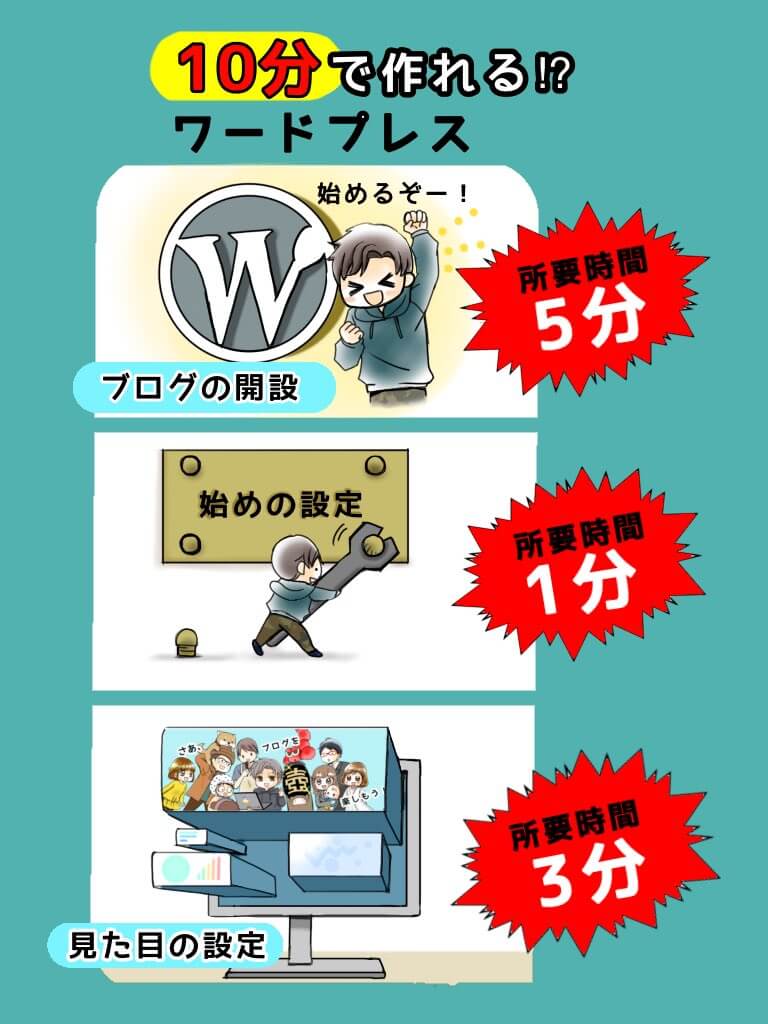
WordPressブログを開設する手順は、たった3ステップです。
- レンタルサーバーに申し込む
- WordPressの初期設定をする
- 見た目の設定をする



え?これだけ?って感じで、わりと簡単ですよ。



時間にして10~20分もあれば、ブロガーデビュー完了です。
WordPressブログ開設におすすめのレンタルサーバー
WordPressブログの開設には「レンタルサーバー」が必要ですが、おすすめのレンタルサーバーは「ConoHa WING(コノハウイング)」です。
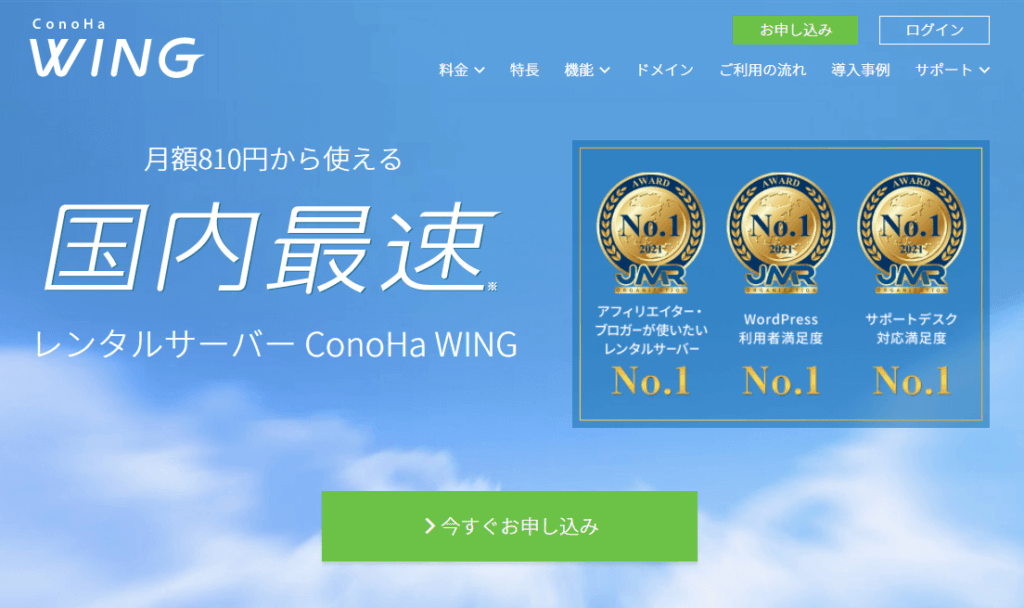
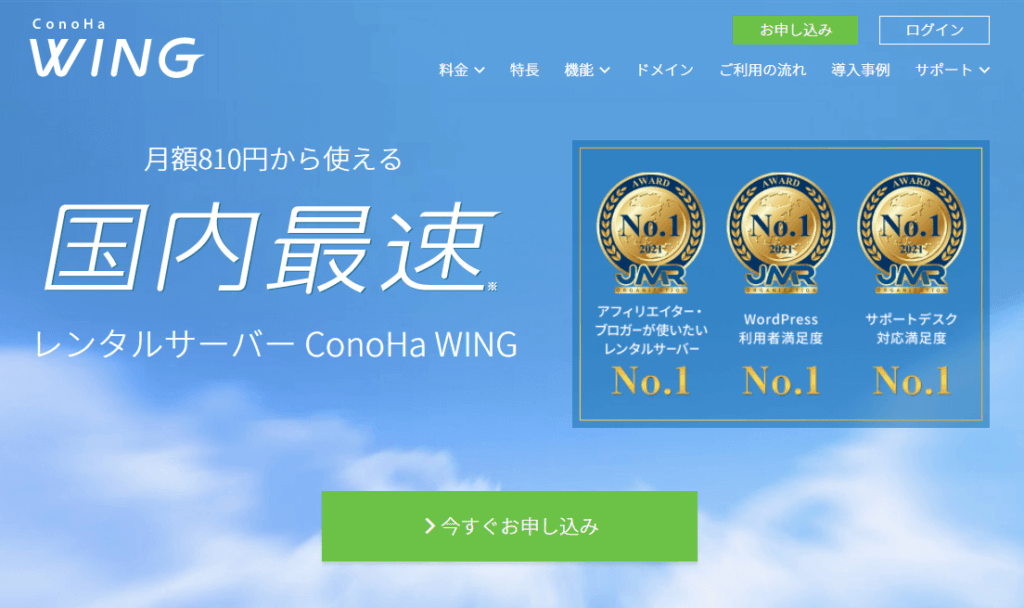
理由は、レンタルサーバーに必要とされる「処理速度」「価格」「安定性」の3つ全てにおいて優れているためです。
しかも、レンタルサーバーと独自ドメインを同時に設定できる「WordPressかんたんセットアップ」という機能が秀逸で、初心者でも簡単に開設できるようになっています。
つまり、処理速度が速くて安定しており、簡単に開設できて、しかも安い。
有名ブロガーもこぞって利用していて、絶対おすすめ!と言い切れるサーバーです。



この記事では、「ConoHa WING(コノハウイング)」を使ってブログを開設します。
\ 期間限定!今ならお得なキャンペーン開催中! /
WordPressブログの開設手順かんたん3ステップ
では、WordPressブログの開設手順を3ステップに分けて解説していきます。
ステップ①:サーバー契約をする【5分】
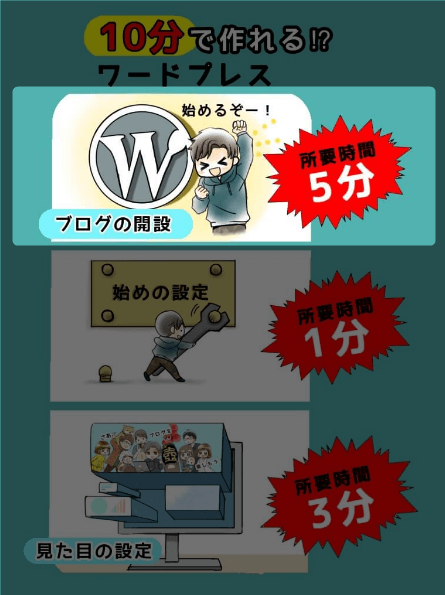
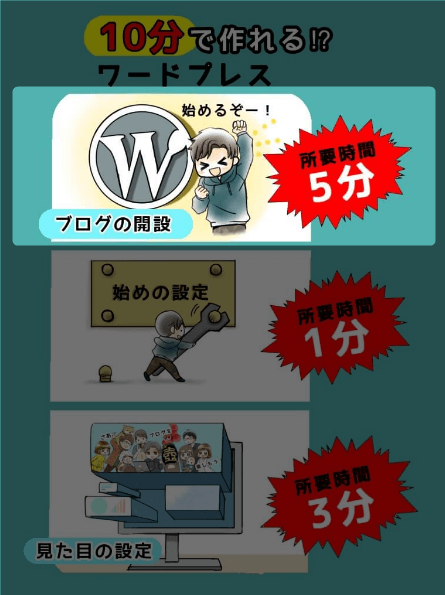
いよいよWordPressブログを開設していきます。



「ConoHa WING(コノハウイング)」なら5分でサーバー契約ができます。



必要なものはクレジットカードだけです。
では、いきましょう。
まず下記のボタンからConoHa WINGの公式サイトにアクセスしてください。
\ 期間限定!今ならお得なキャンペーン実施中 /
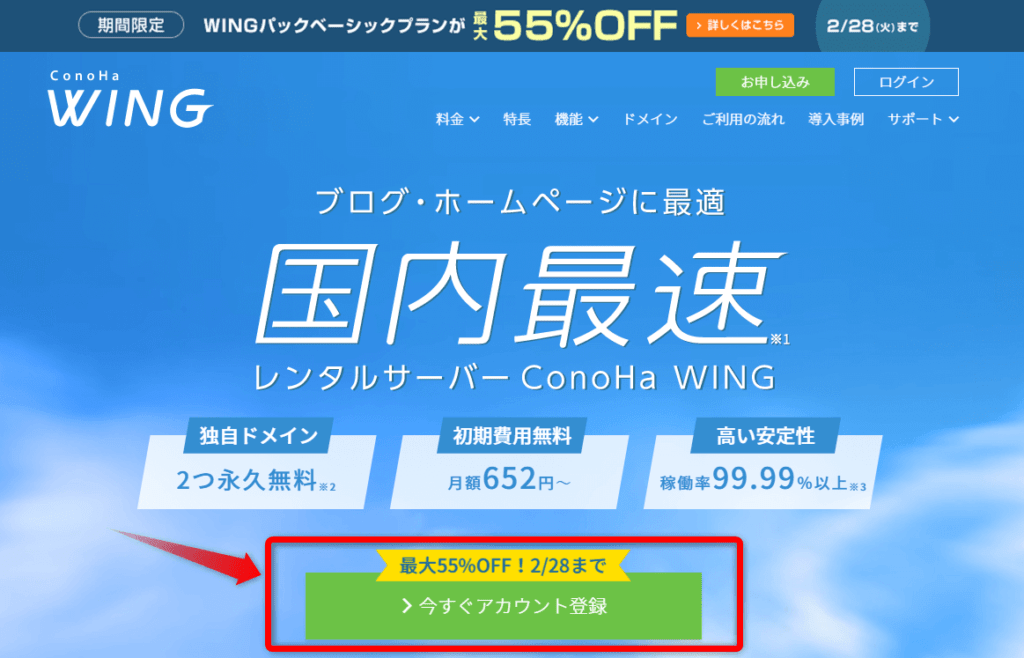
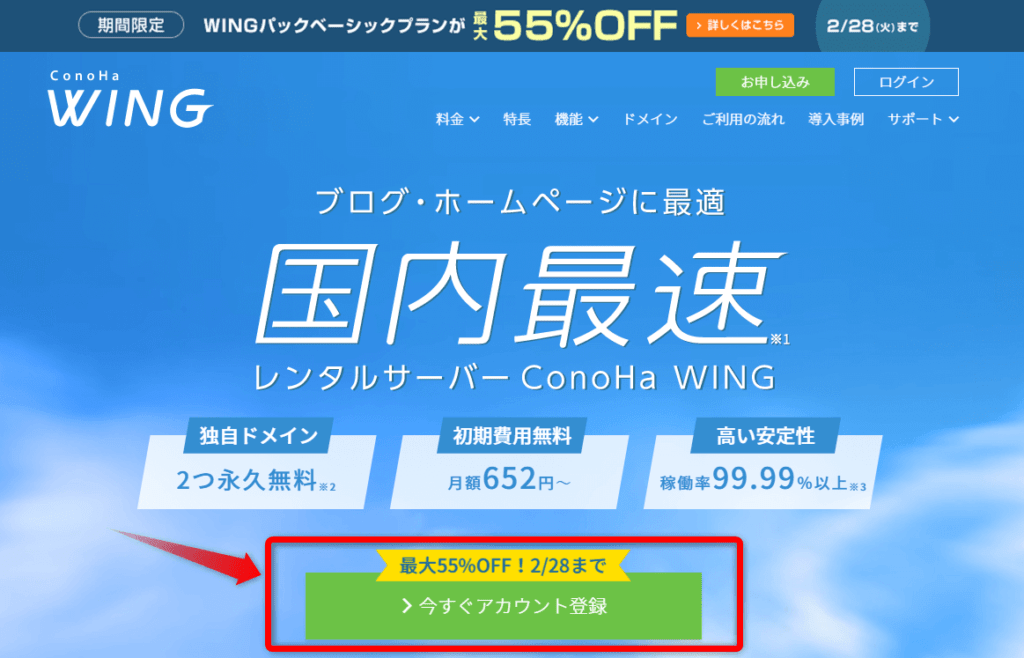
コノハウイングの公式サイトにアクセスできたら、「今すぐアカウント登録」をクリックしましょう。
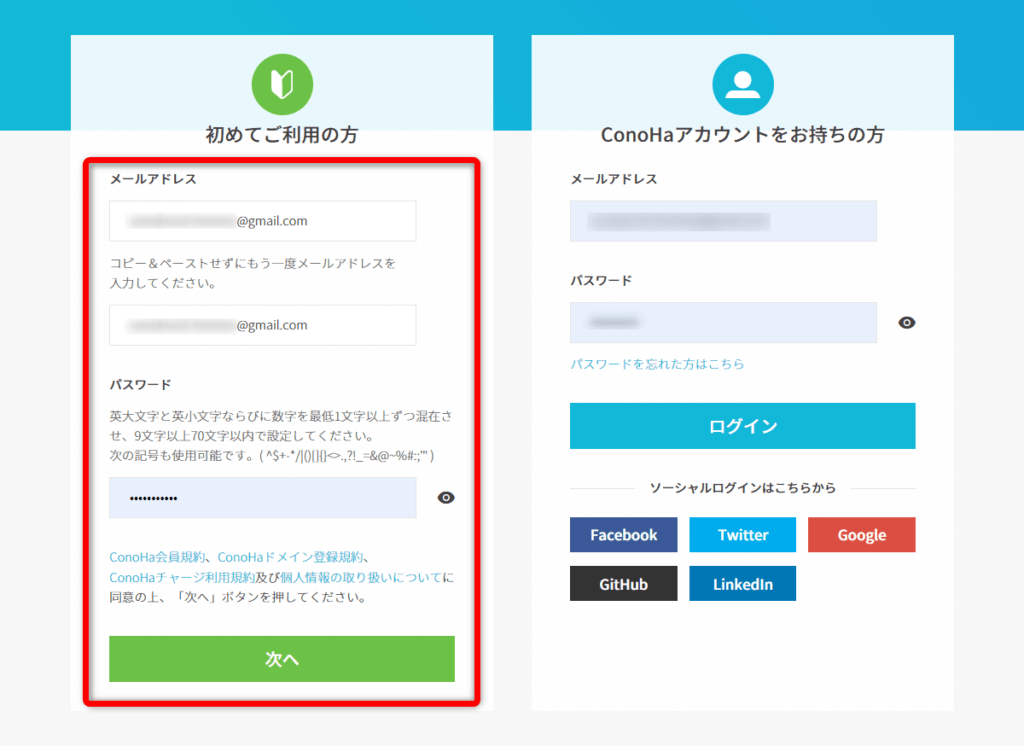
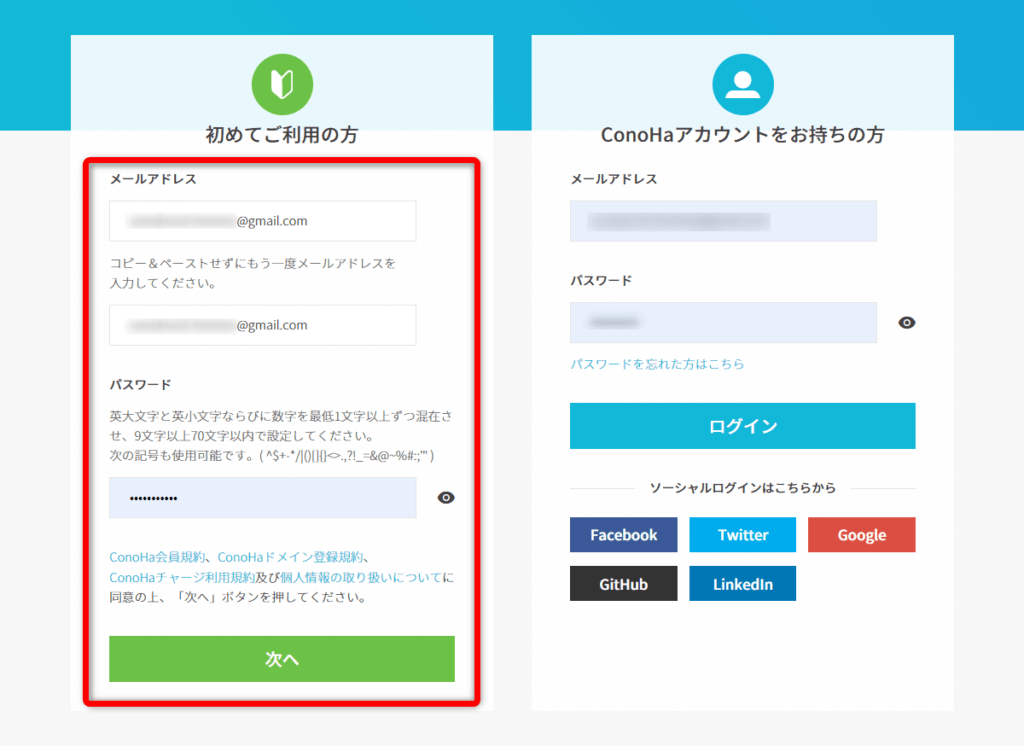
続いて、「初めてご利用の方」の方にメールアドレスとパスワードを入力します。
「メールアドレス」と「パスワード」はConoHa WING(コノハウイング)管理画面へのログイン時に必要になるので、覚えておきましょう。
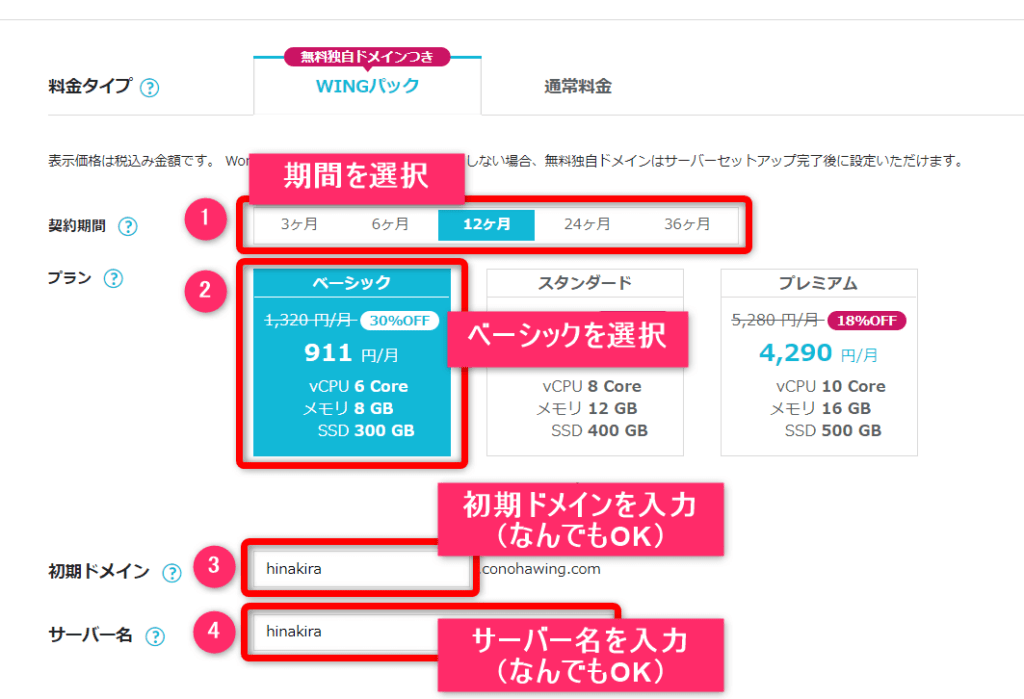
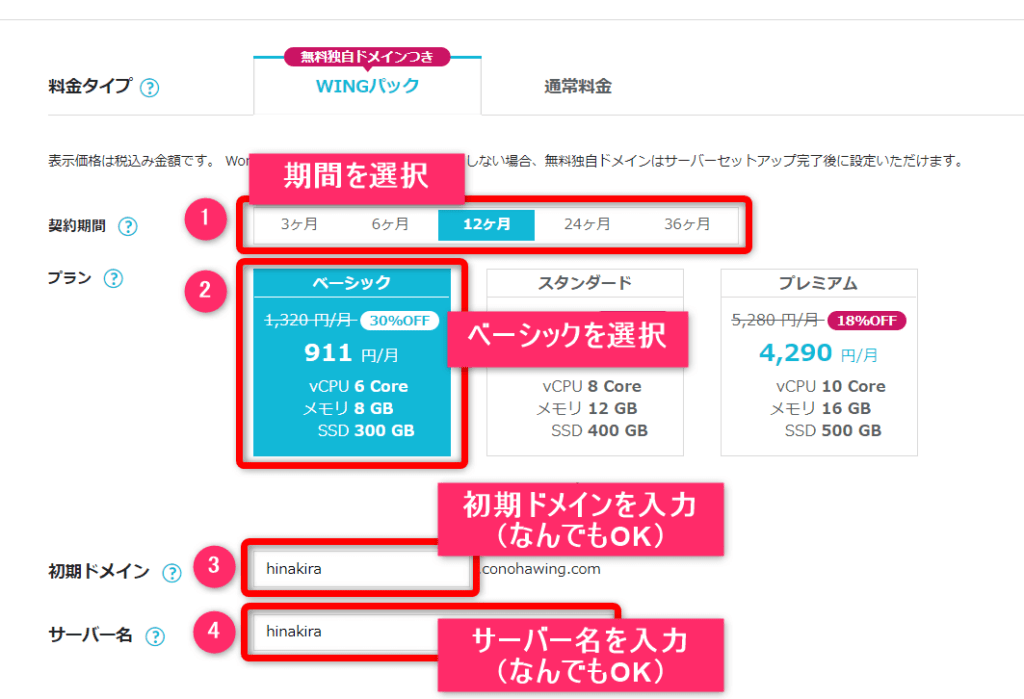
①「期間を選択」:契約期間を設定します。
(契約期間が長い方がお得になります)
②「プラン」:ベーシックを選択します。
(個人ブロガーならベーシックで充分)
③初期ドメイン:何でもオッケー
(使用しないので、何でもオッケーです)
④サーバー名:何でもオッケー
(管理画面で使うだけなので、何でもオッケーです)



契約期間とか、プランは、どうしたらいいですか?



期間が短いと割高になるから、12ヶ月以上のベーシックプランがお得です。
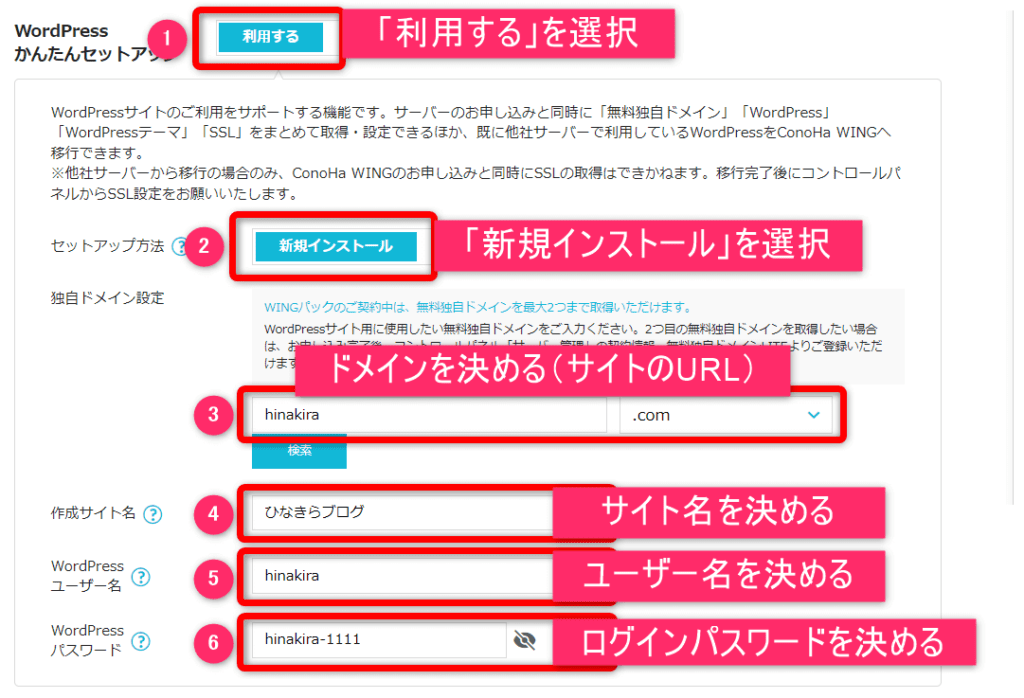
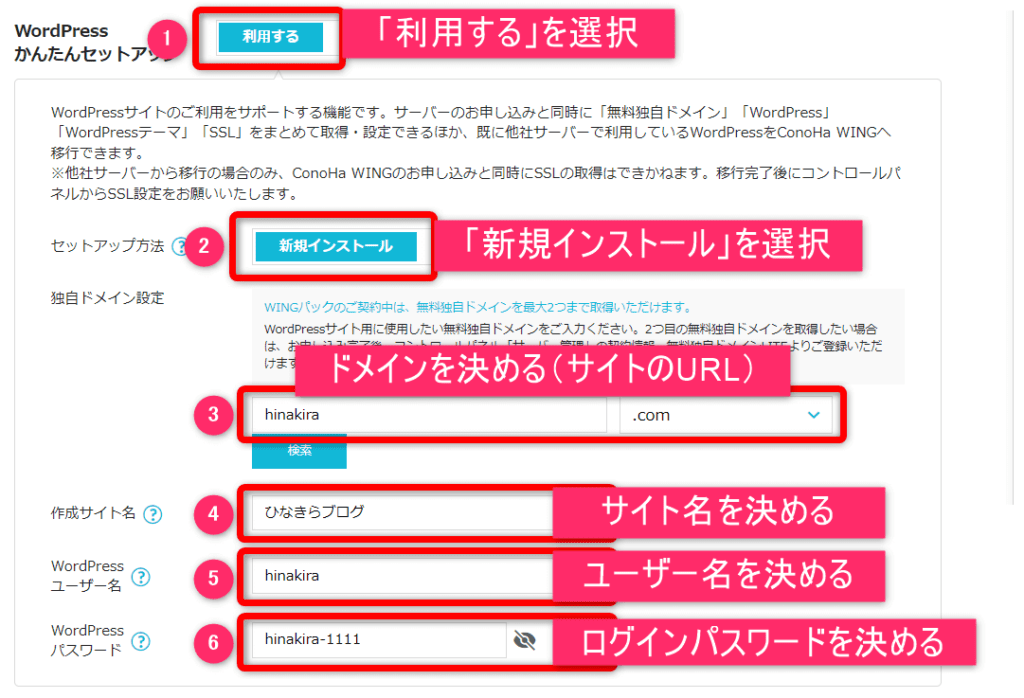
①WordPressかんたんセットアップ:「利用する」を選ぶ。
②セットアップ方法:新規インストールを選ぶ。
③独自ドメイン設定:サイトで使うURLを決めます。
(サイトのURLとしてずっと使うものになります)
④作成サイト名:サイトの名称を決めます。
(後からでも変更できます)
⑤WordPressユーザー名:サイトで使うユーザー名を決めます。
(WordPressへのログイン時などに使います)
⑥WordPressパスワード:WordPressにログインするためのパスワードを決めます。
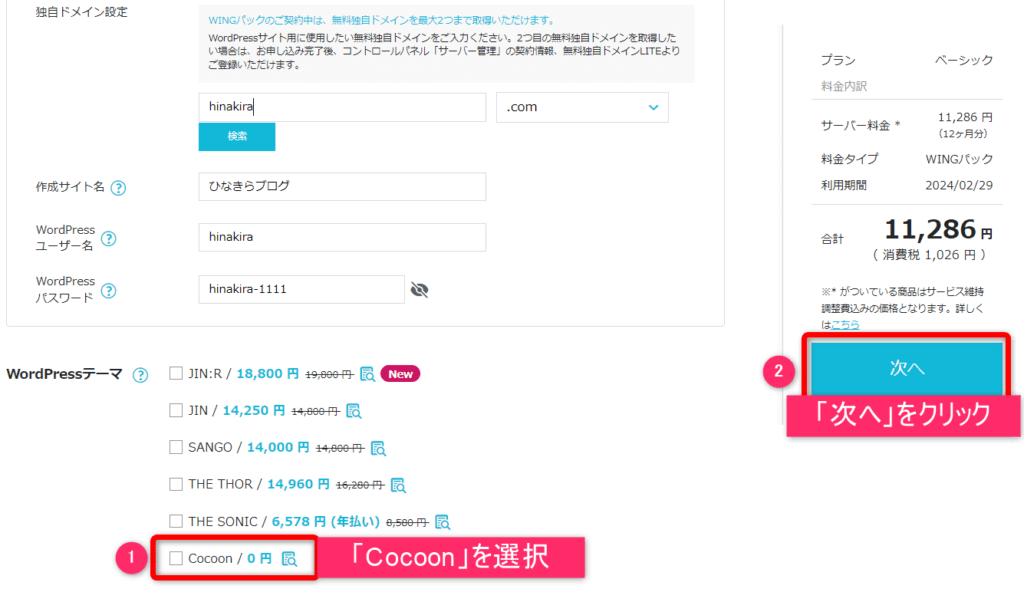
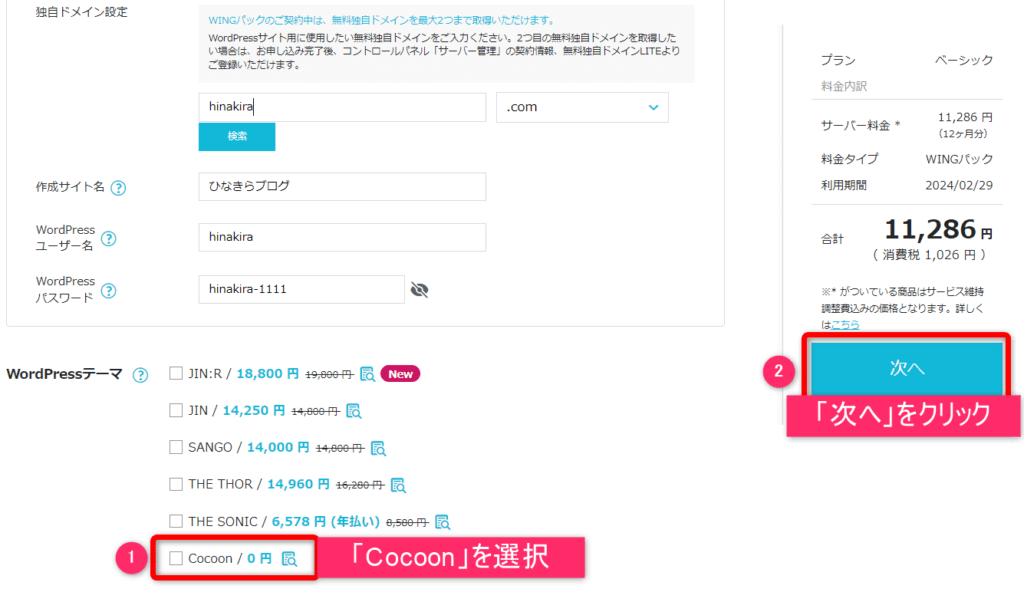
①WordPressテーマ:無料のCocoonを選ぶ。
(有料テーマには後からでも変更できます)
②「次へ」をクリック。



WordPressテーマは、どれがいいですか?



テーマは後からでも変更できるので、まずは無料のCocoonでいいですよ。
WordPressテーマは「WordPressテーマおすすめ比較ランキング」で詳しく紹介しています。
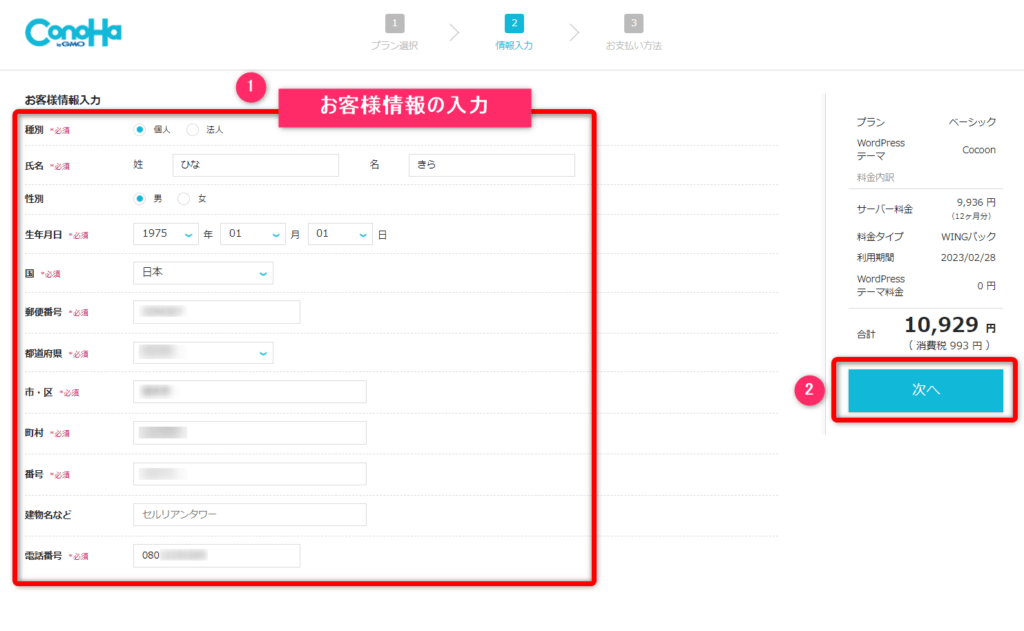
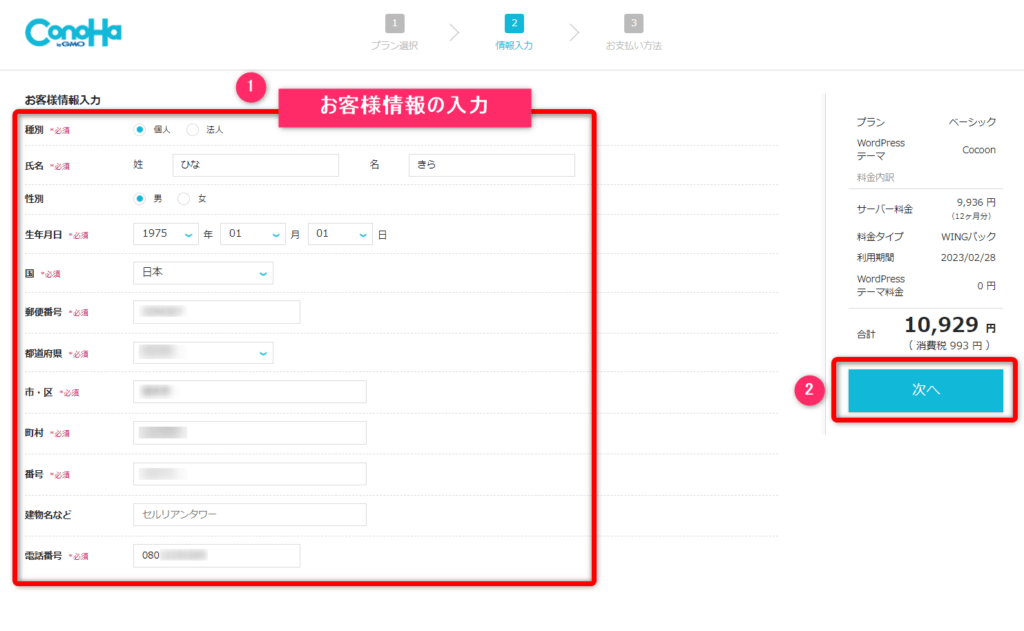
①:「お客様情報」を入力する。
②:「次へ」をクリック。
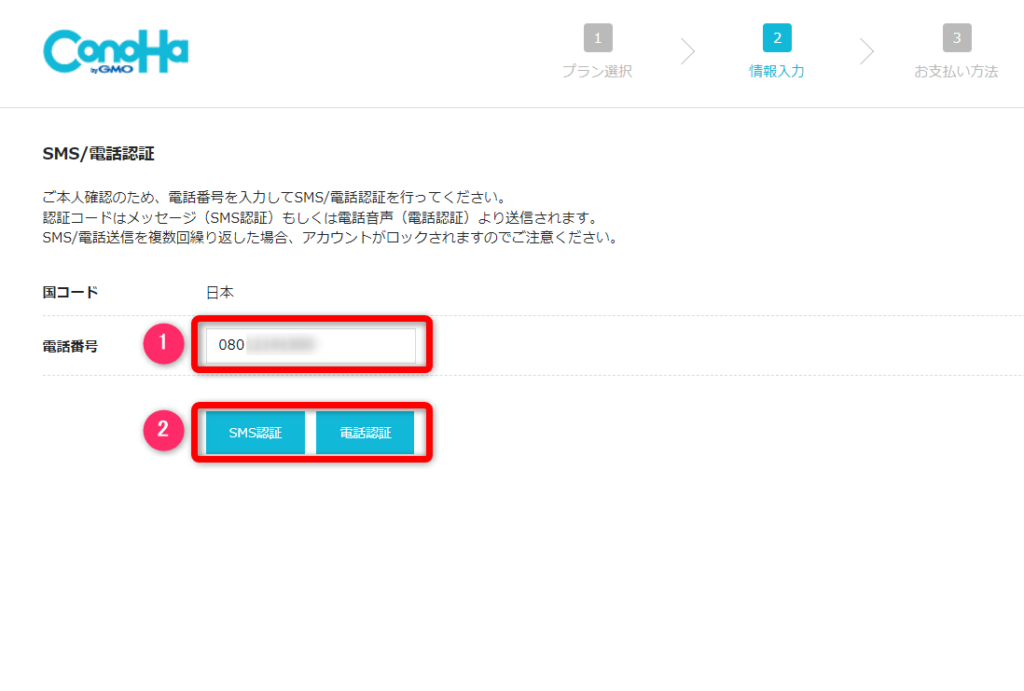
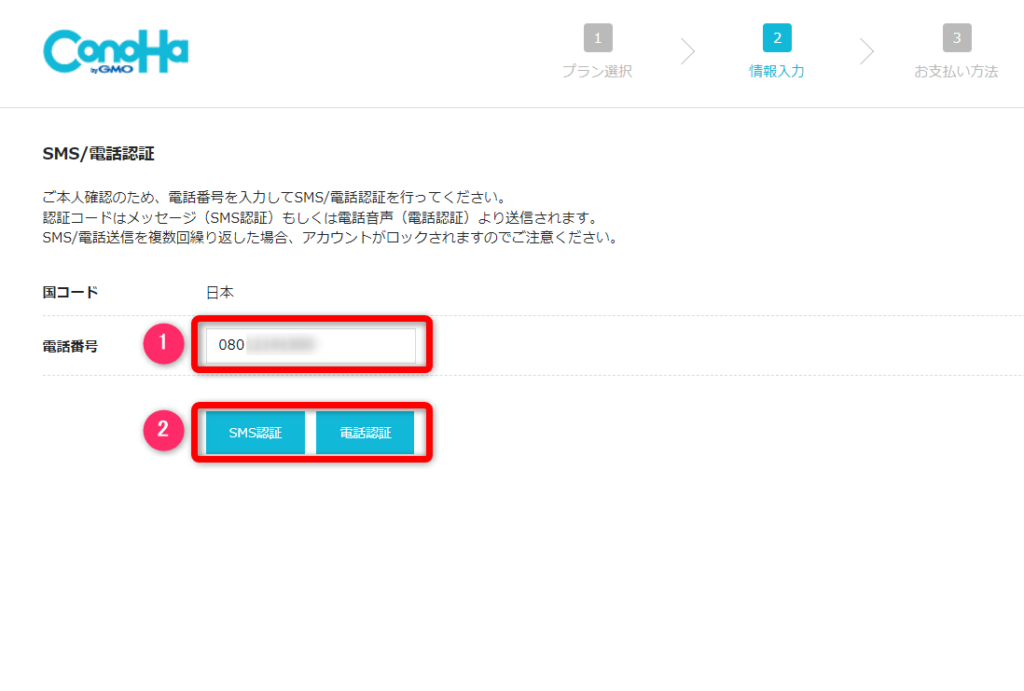
①:電話番号を入力。
②:認証コードを受け取る方法を選びます。
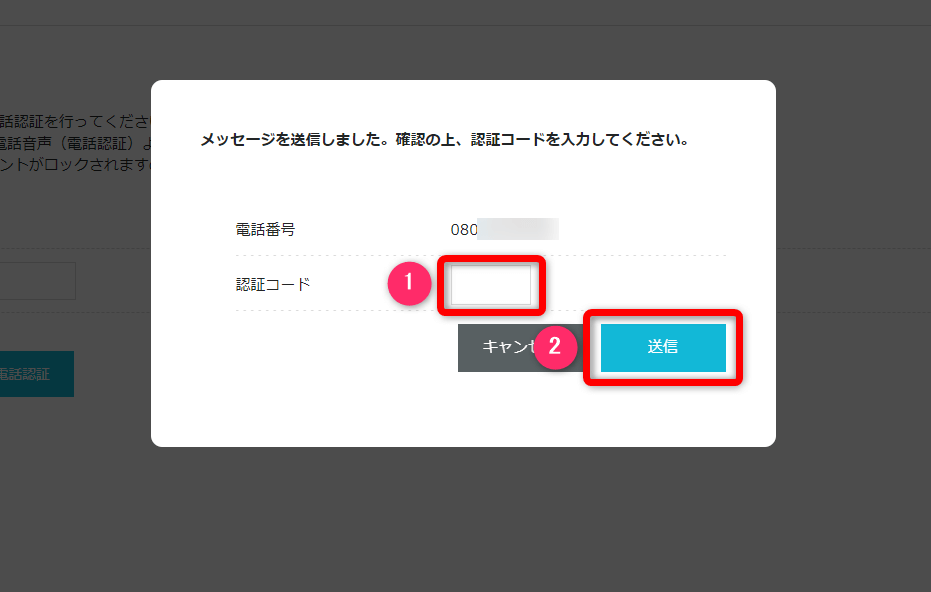
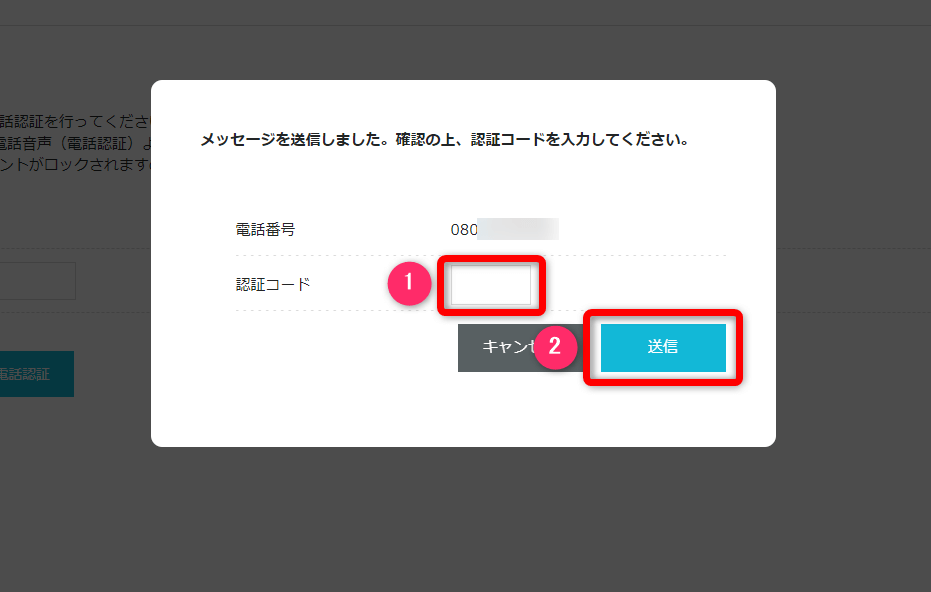
①:届いた4桁の認証コードを入力します。
②:「送信」をクリック。
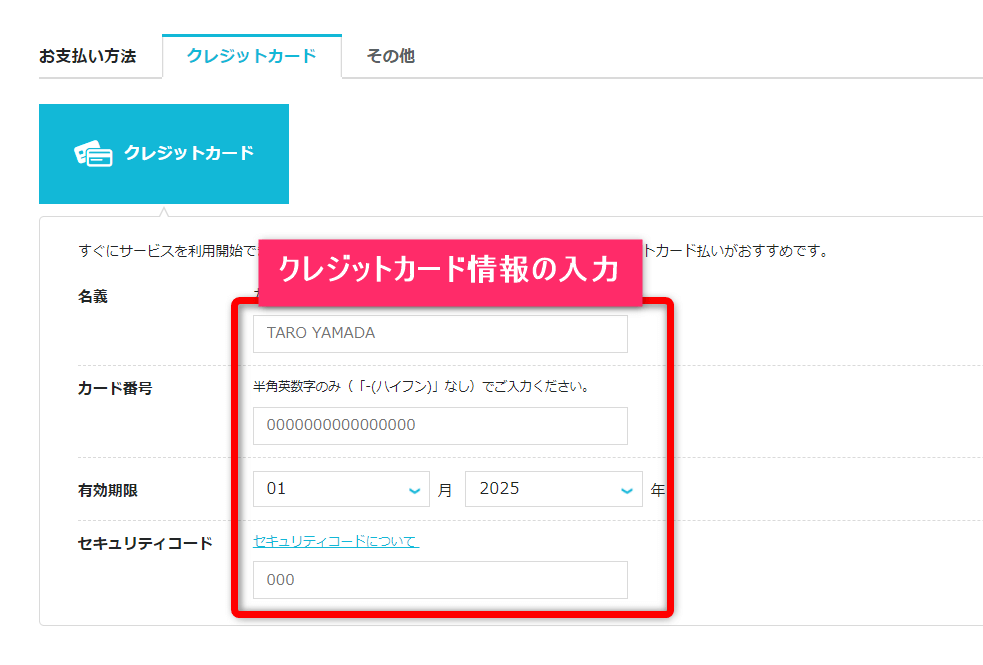
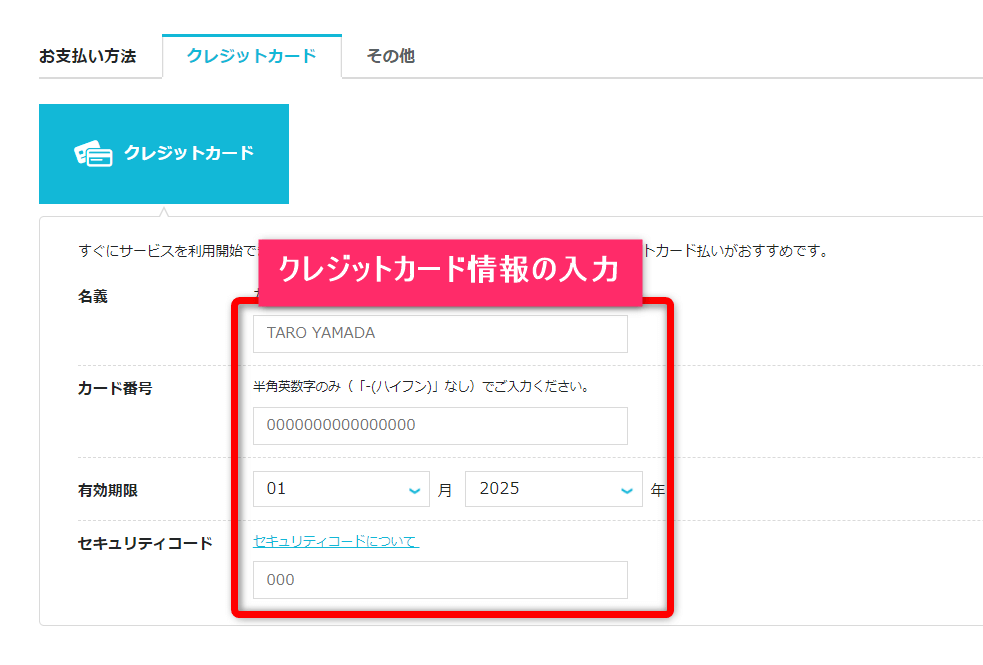
お支払いに必要な「クレジットカード情報」を入力します。



クレジットカード情報を入れれば、いよいよWordPressの開設ができます。



いよいよですね。ワクワクしますね。
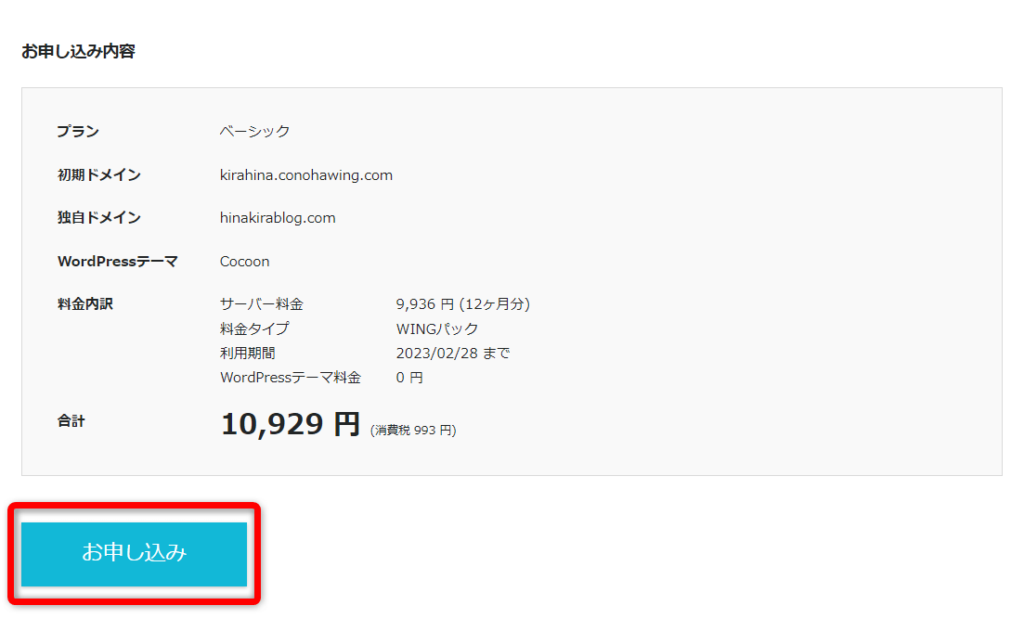
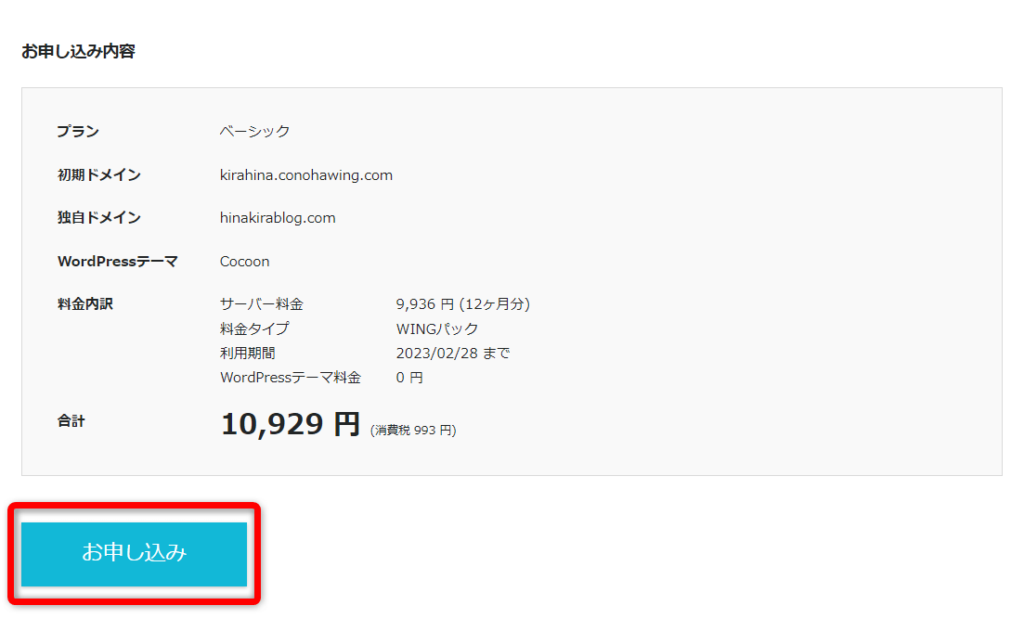
内容を確認して、「お申し込み」をクリック。
これで、WordPressの開設ができました。



お疲れ様です。これでWordPressブログを開設できました。
ステップ②:初期設定を行う【1分】
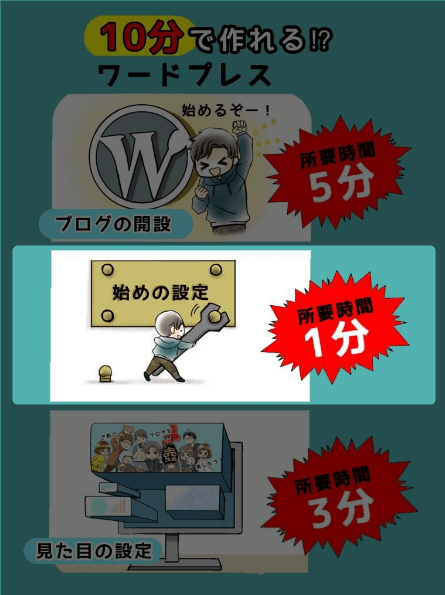
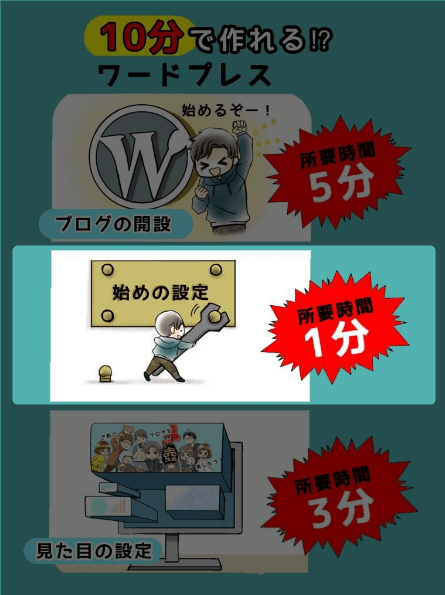
次に、WordPressの初期設定を行います。
WordPress管理画面にログイン
まずは、以下の手順でWordPressの管理画面にログインしましょう。
WordPressの管理画面には、ConoHa WINGの管理画面からアクセスできます。
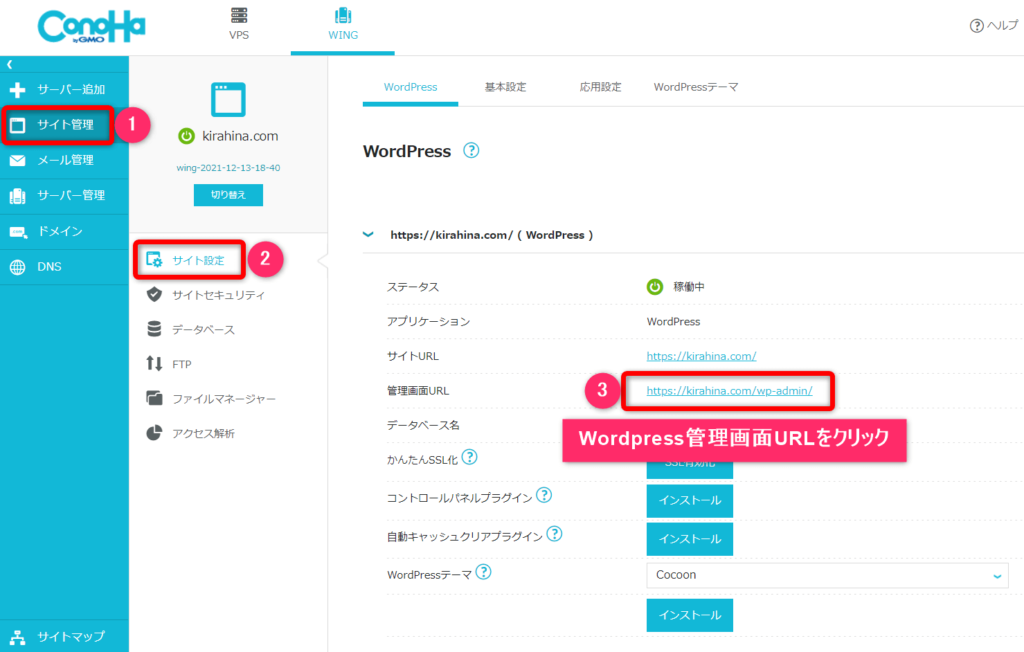
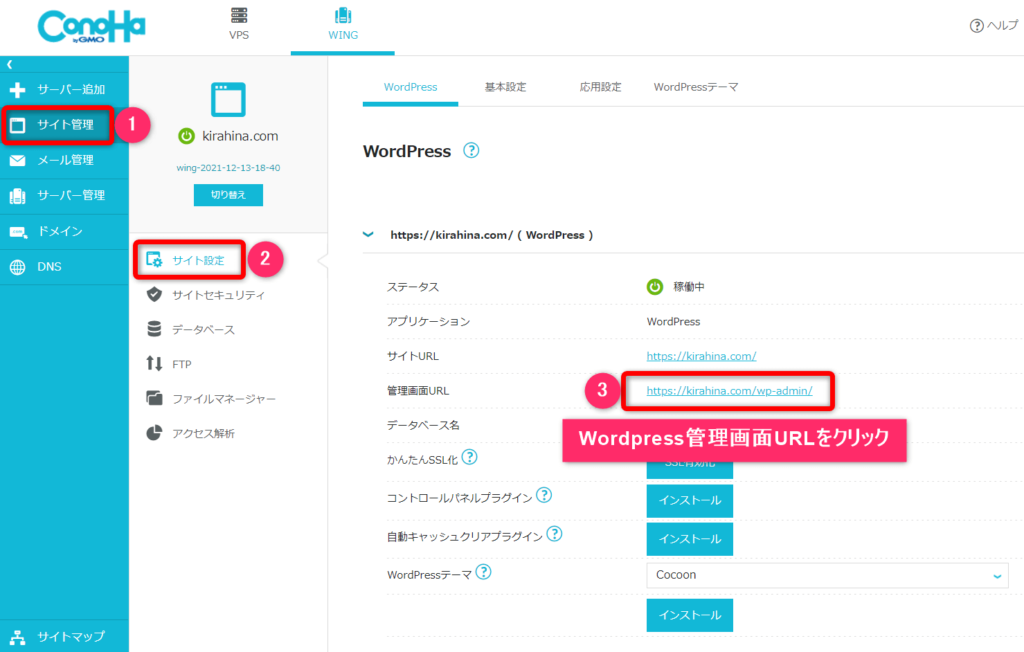
①サイト管理 → ②サイト設定 → ③管理画面URLをクリック。
(管理画面URLは、WordPressを編集するためのURL)
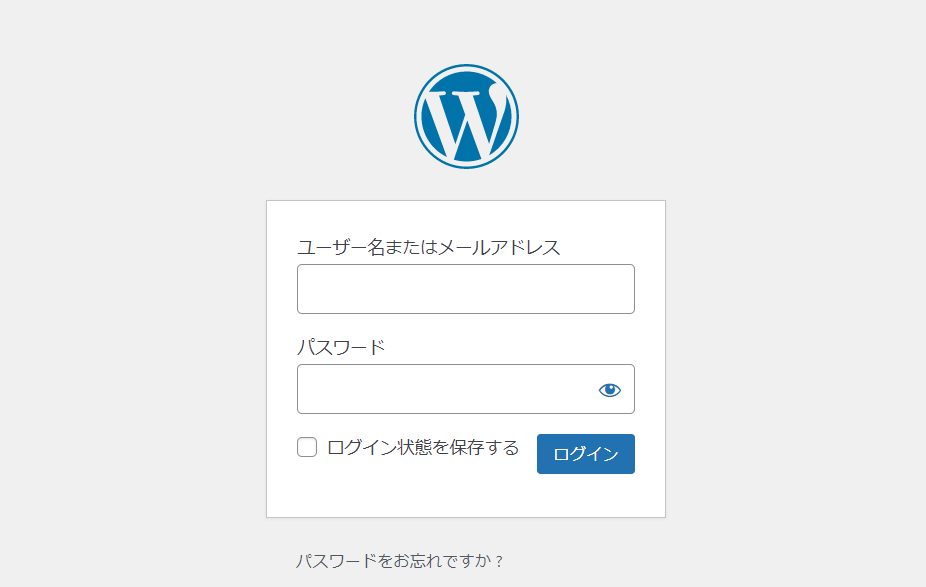
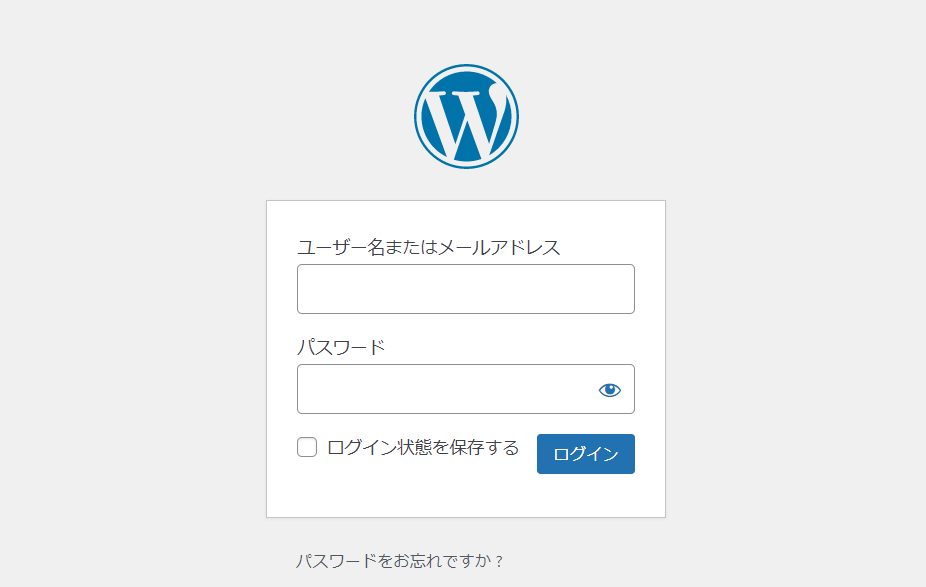
これが、WordPressのログイン画面となります。
ここに、先ほどレンタルサーバー申し込み時に設定したユーザー名(またはメールアドレス)と、パスワードを入力してログインします。
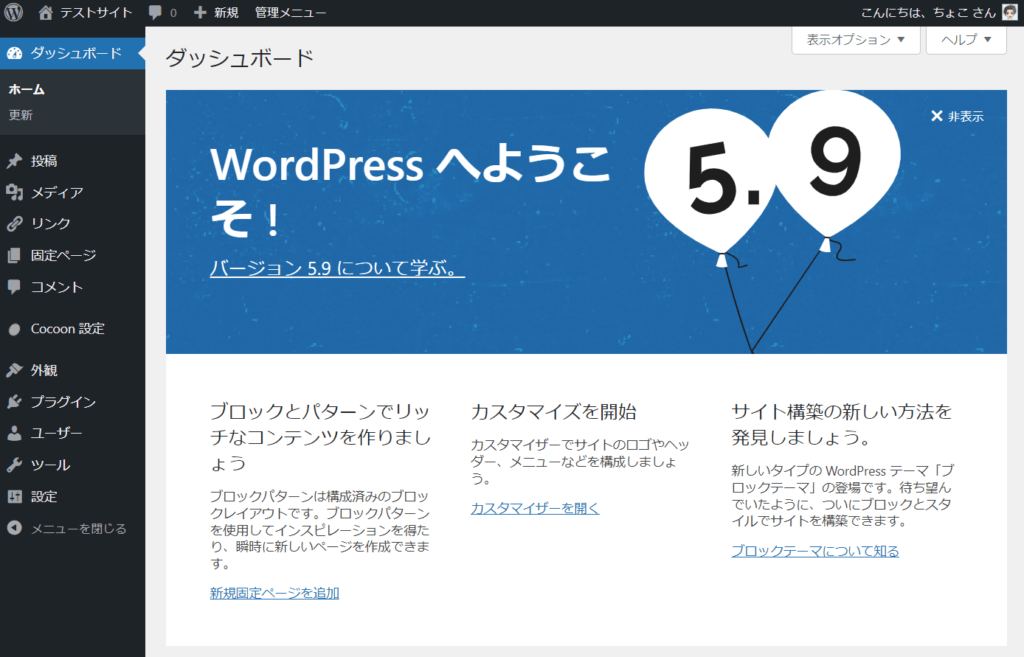
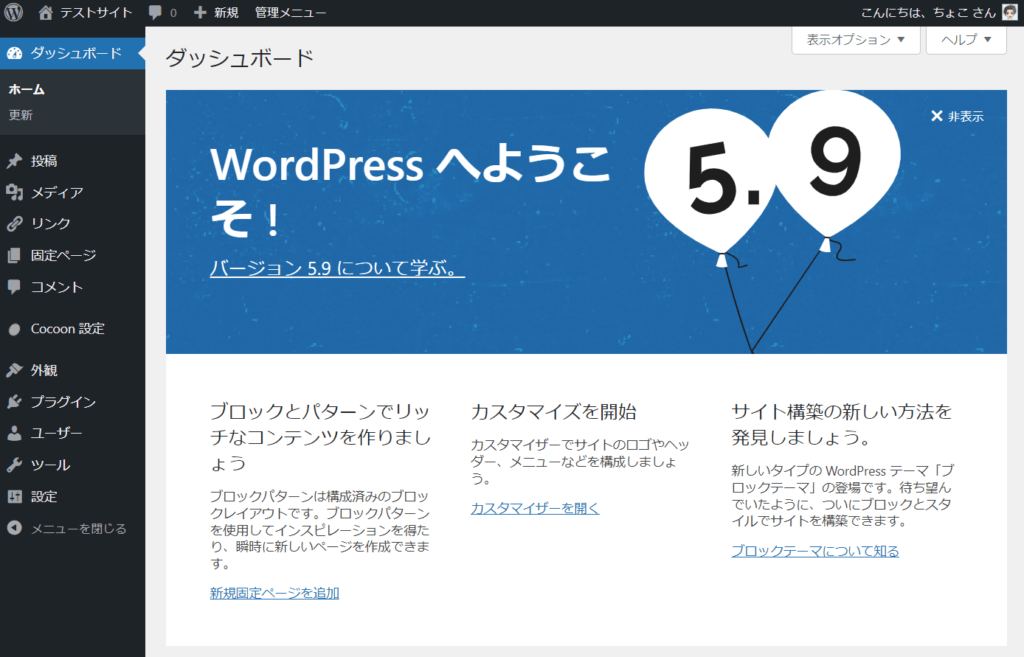
ログインできると、上記のWordPressの管理画面になります。
続いて、管理画面で行う最低限の初期設定です。



1分で済むので、このまま初期設定もやっておきましょう。
WordPressの初期設定
WordPressの初期設定ですが、「パーマリンク設定」だけなので、パパっと行きましょう。
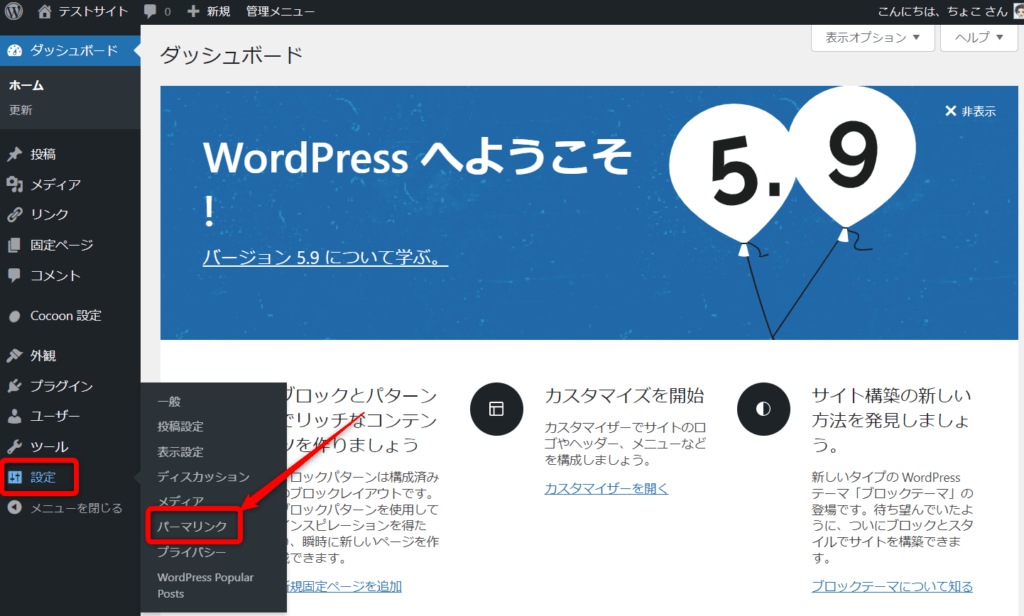
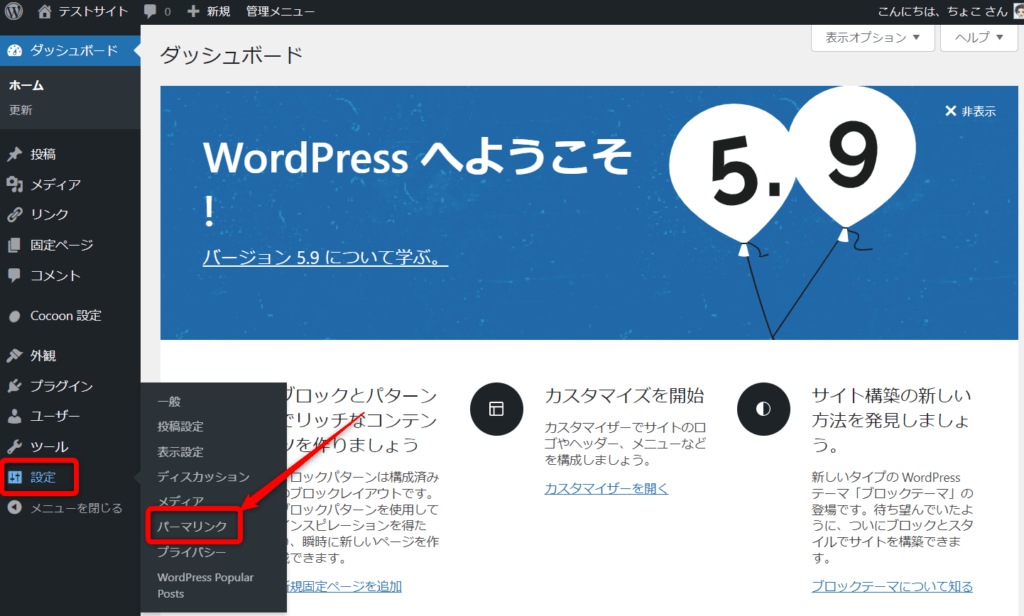
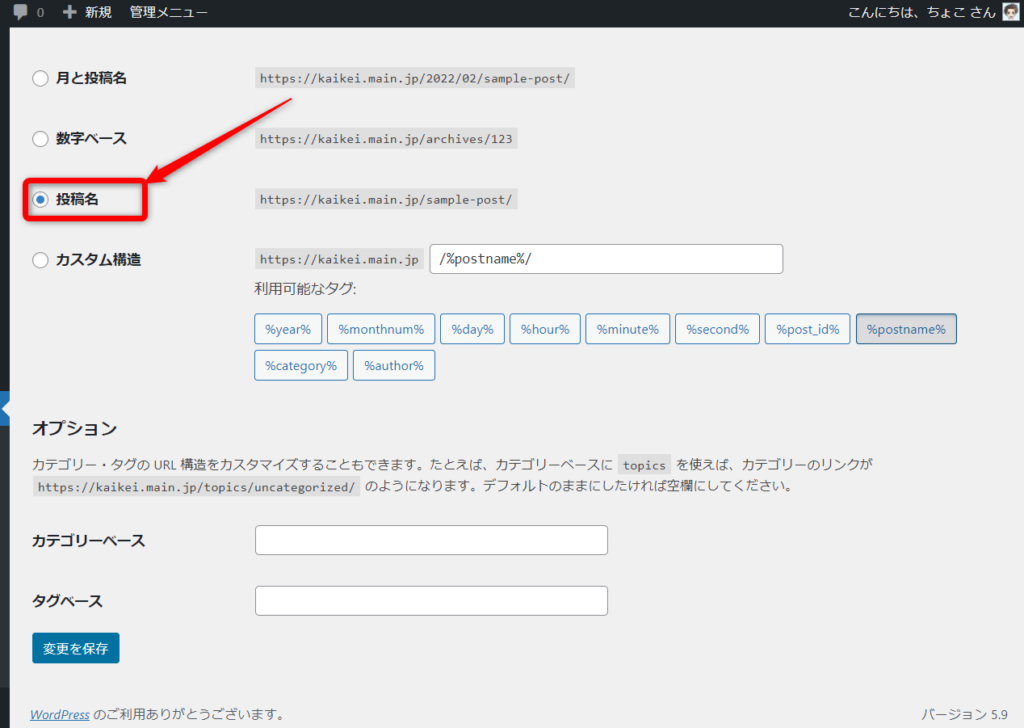
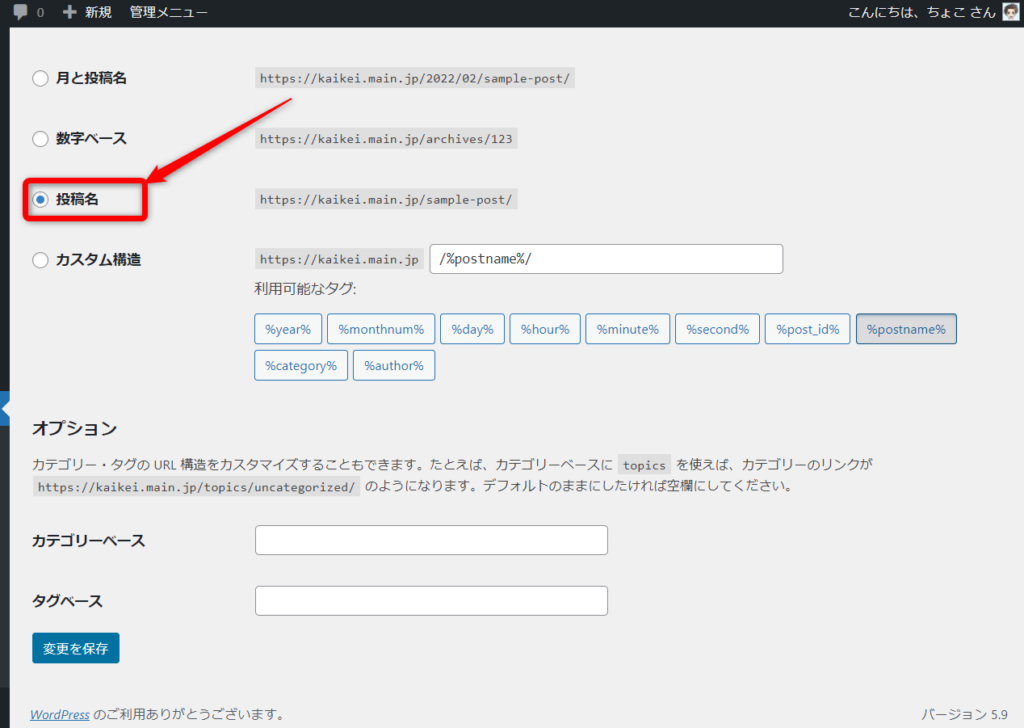



たったこれだけ、ですか?



はい。あとはWordPressテーマの設定で終わりです。
ステップ③:見た目の設定をする【3分】
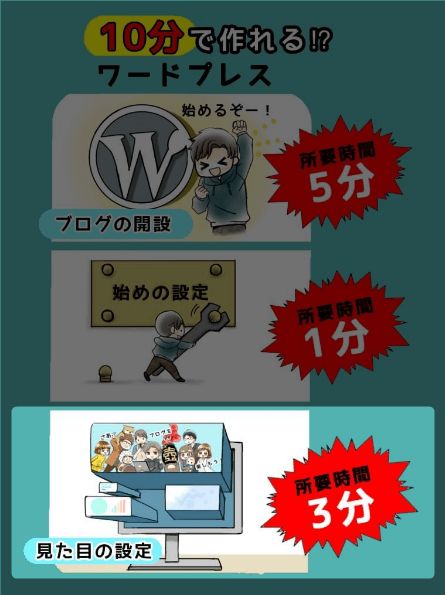
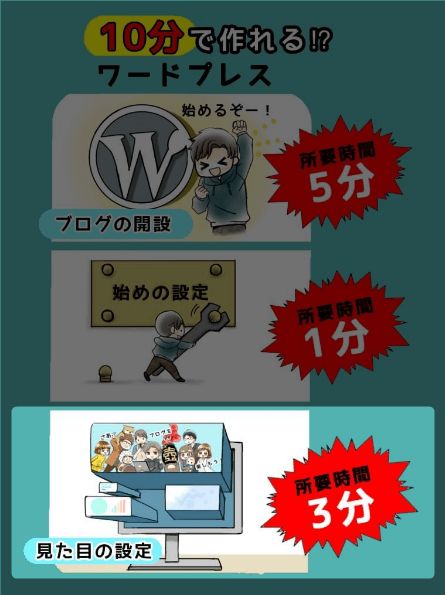
最後に、ブログの見た目を設定していきます。
イメージ的には、下記のような感じ。
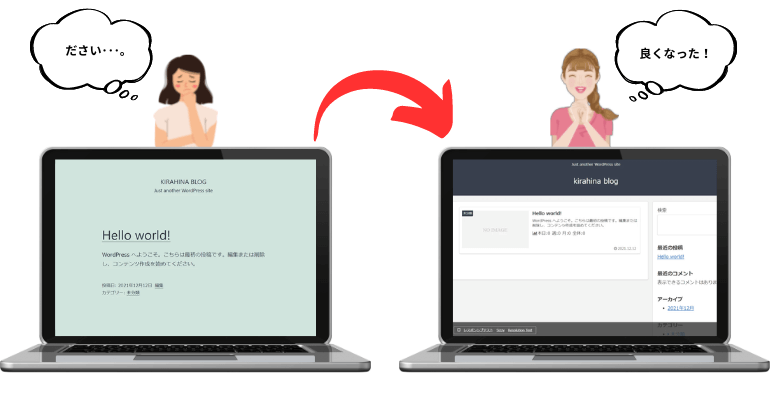
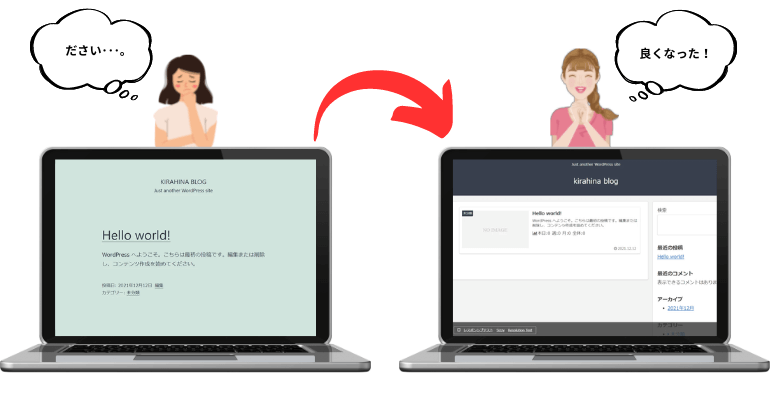
ブログを開設した時点では、左のような画面になっていてダサいのですが、それを変更しちゃいましょう。
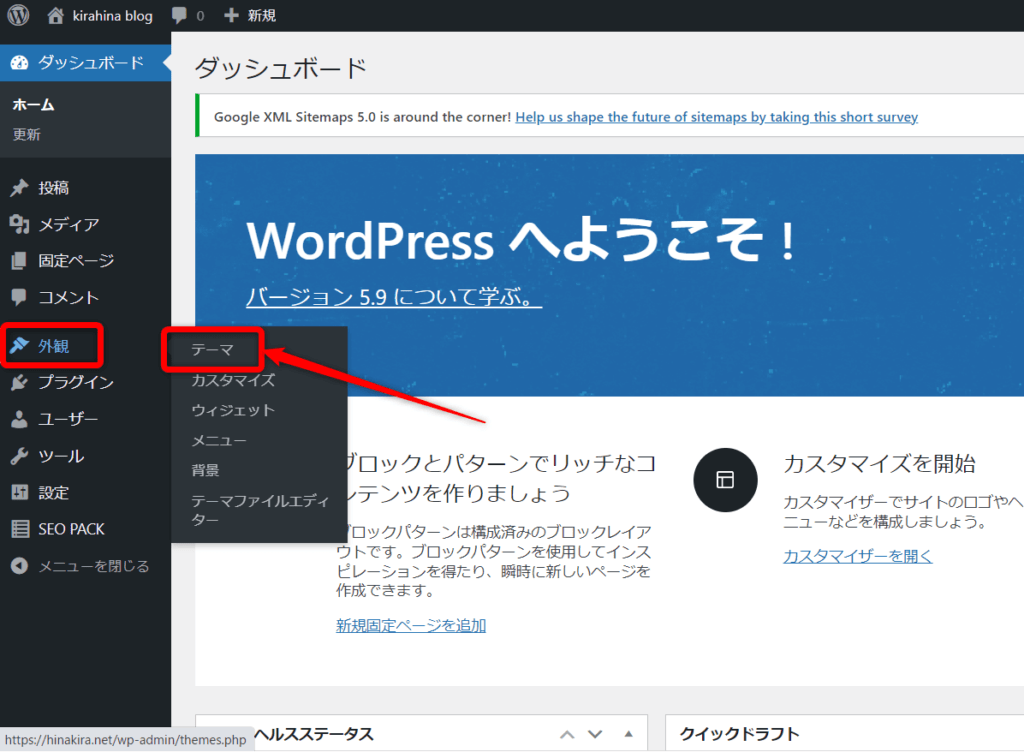
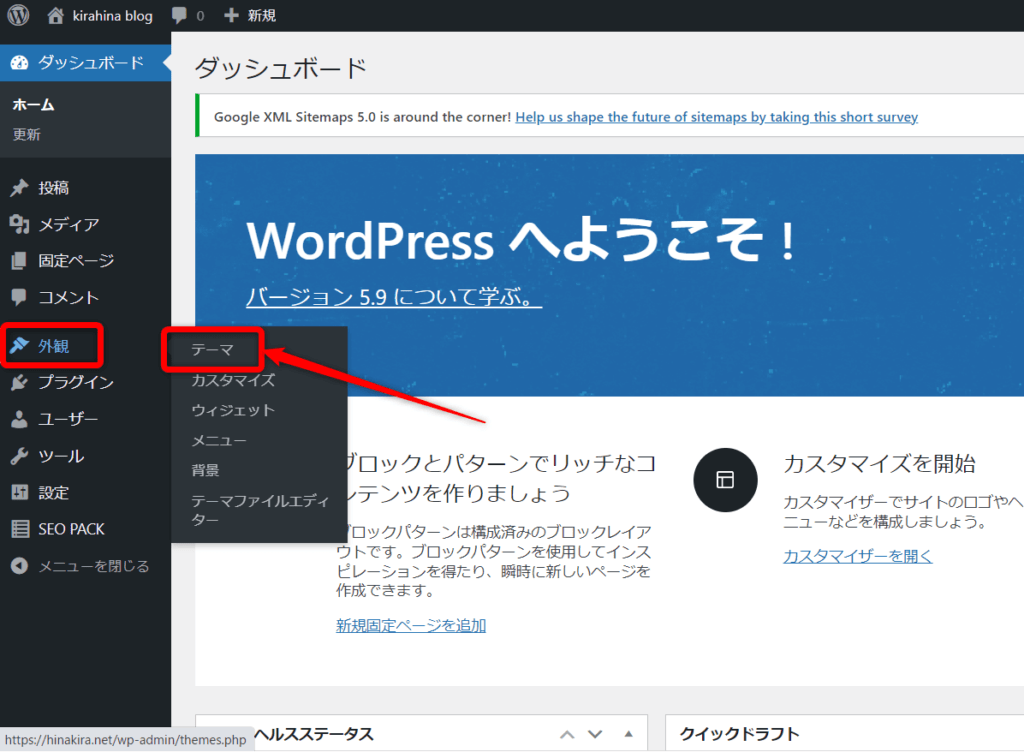
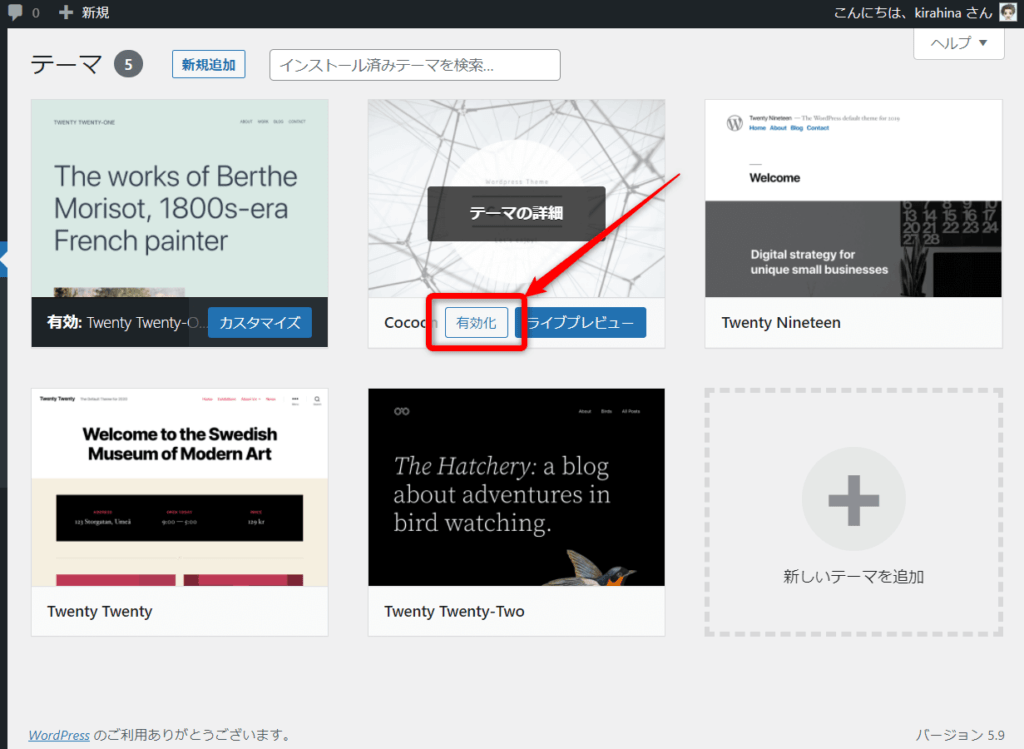
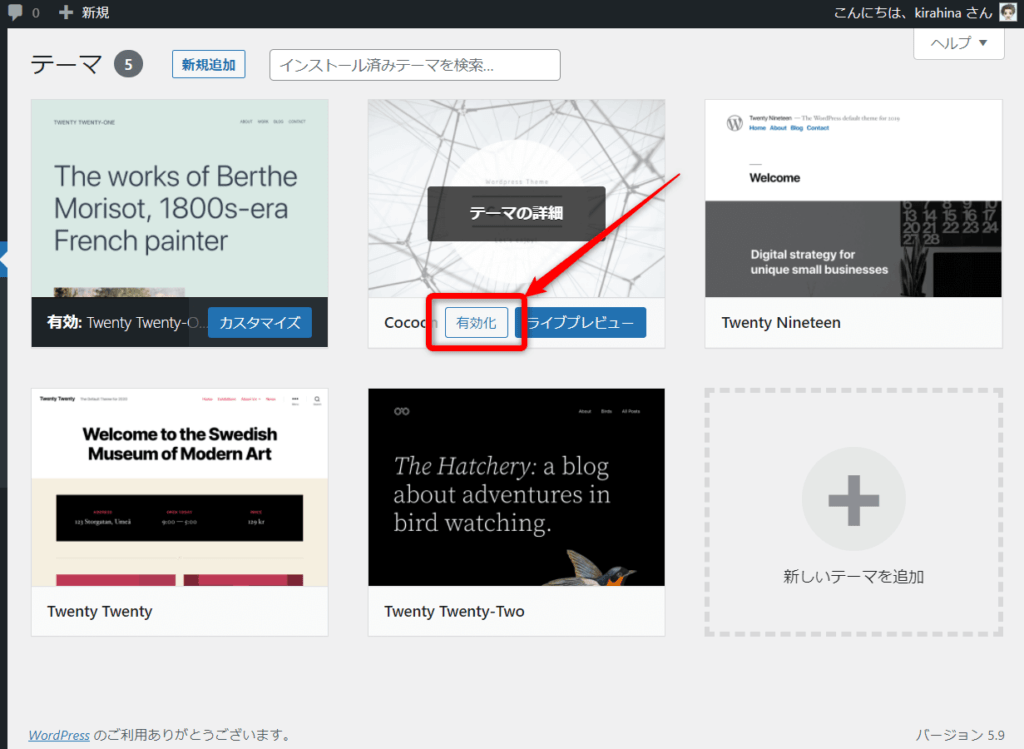
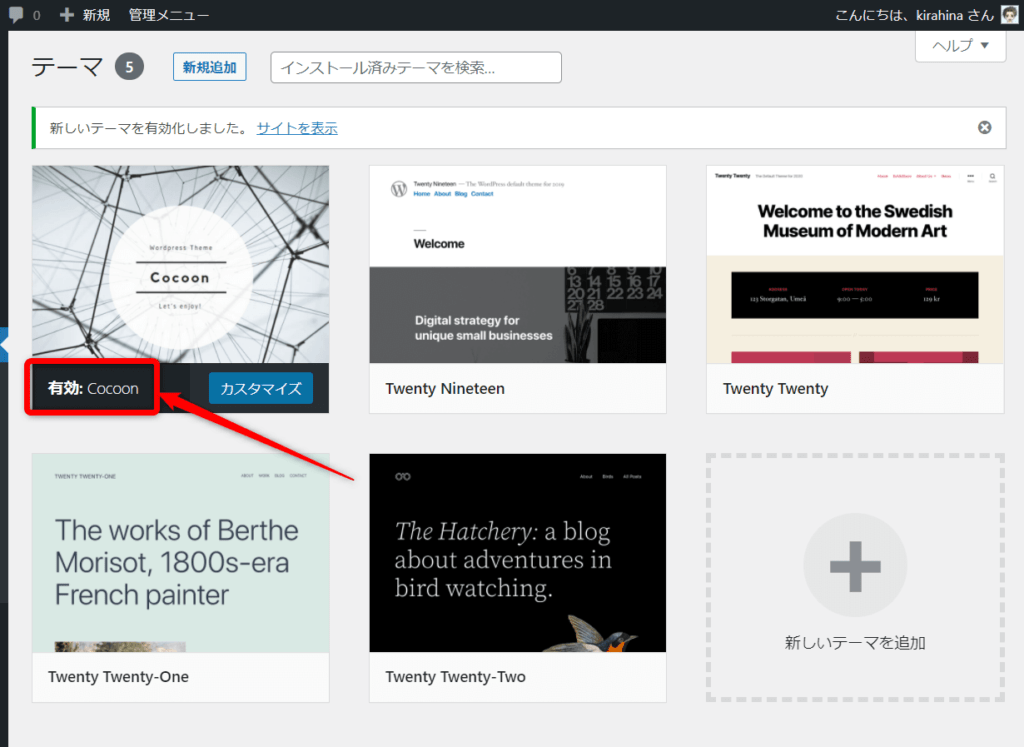
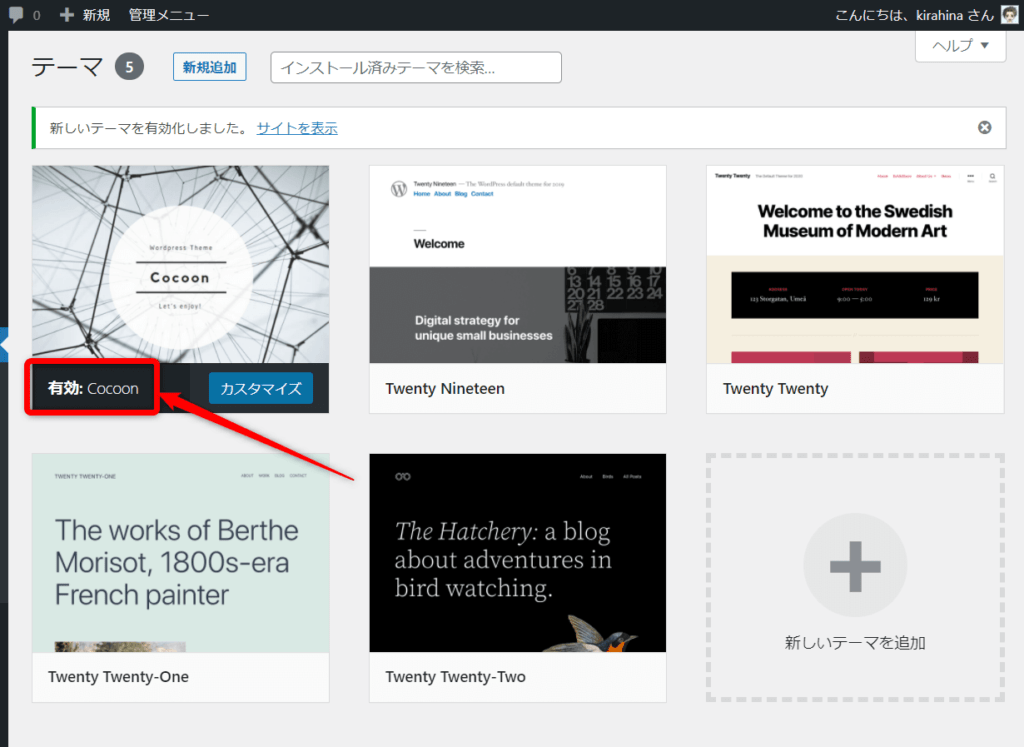
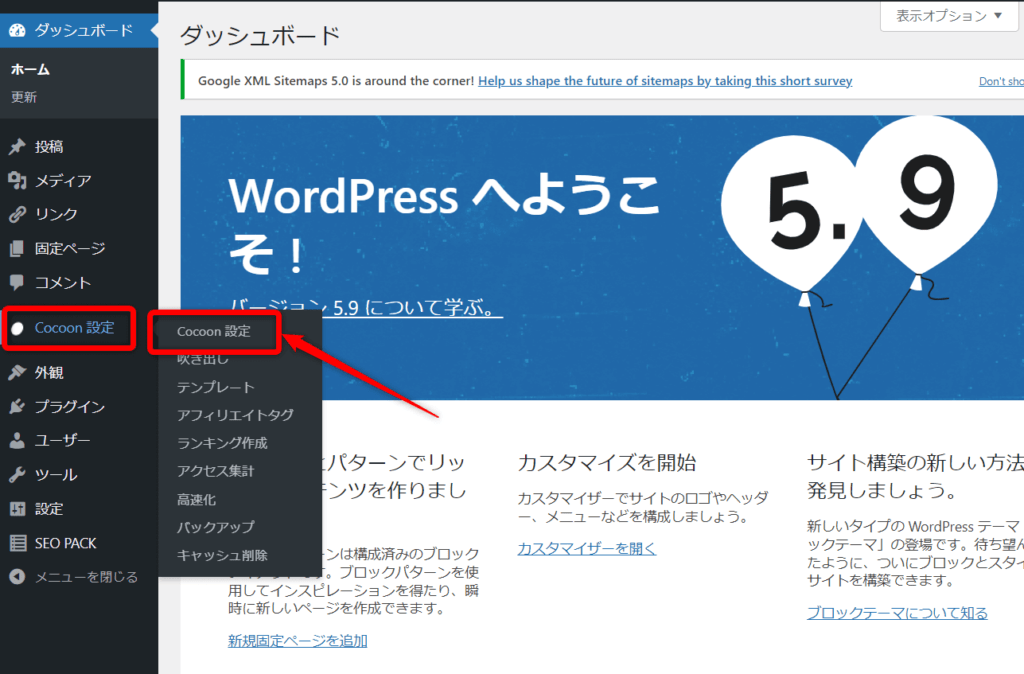
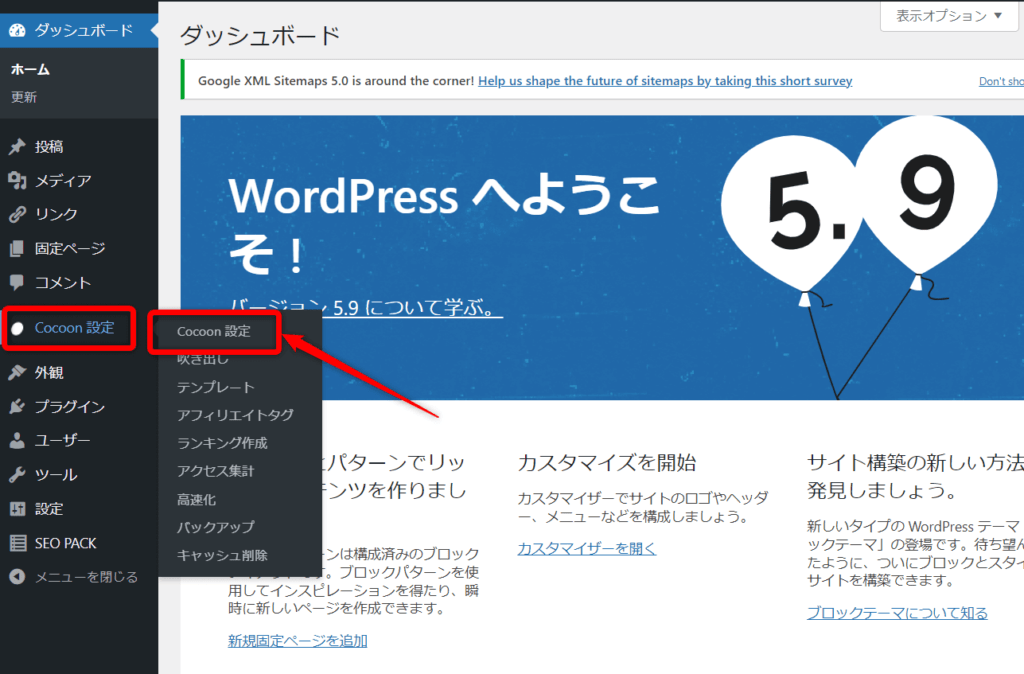
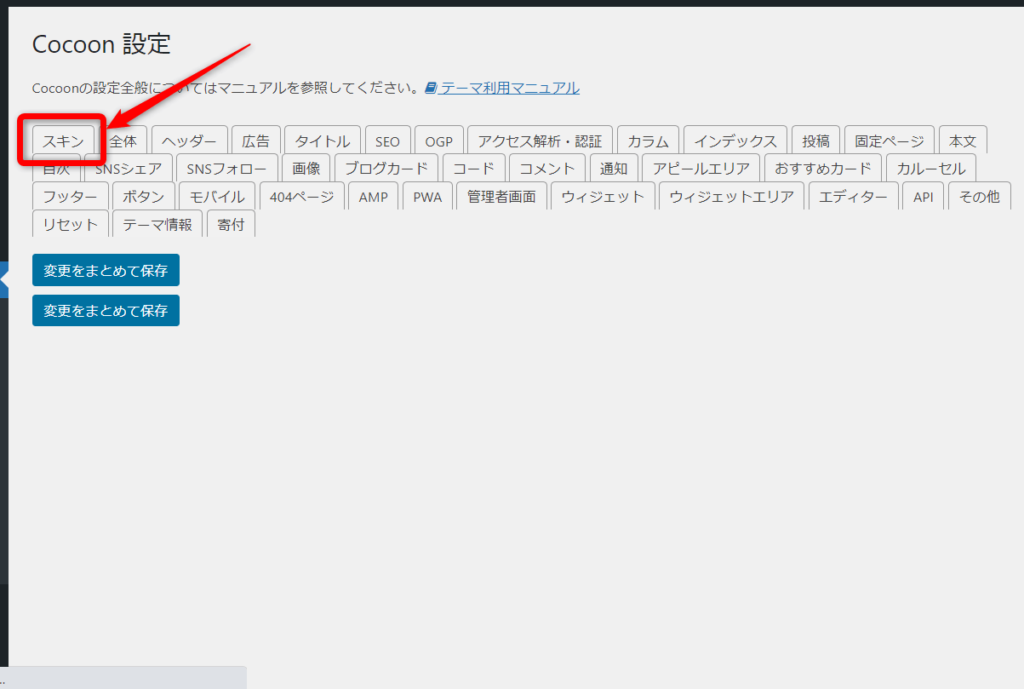
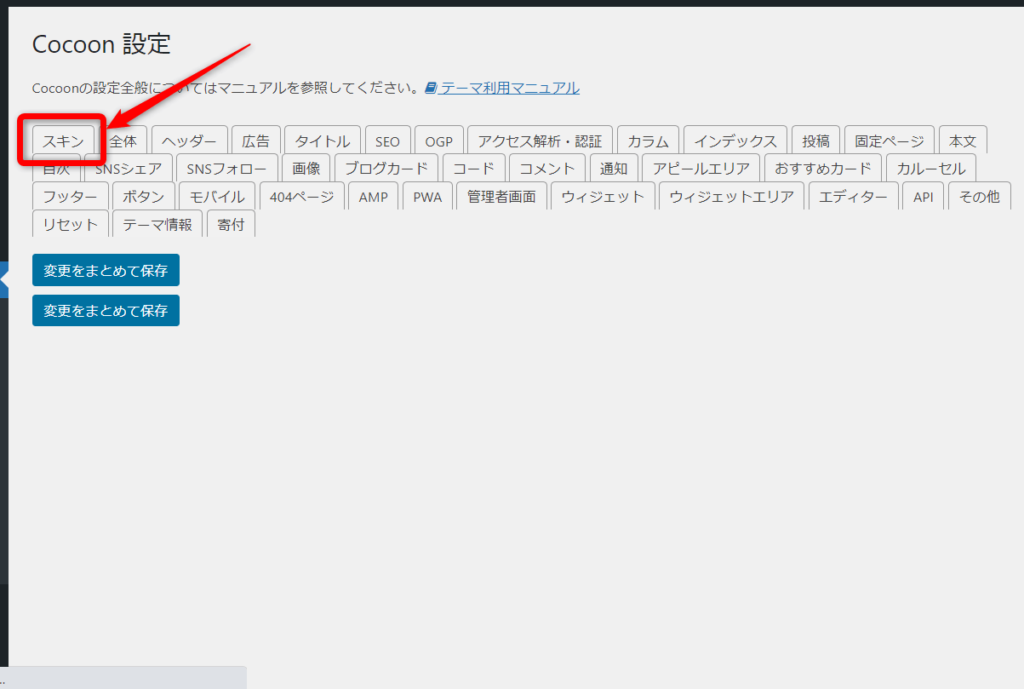
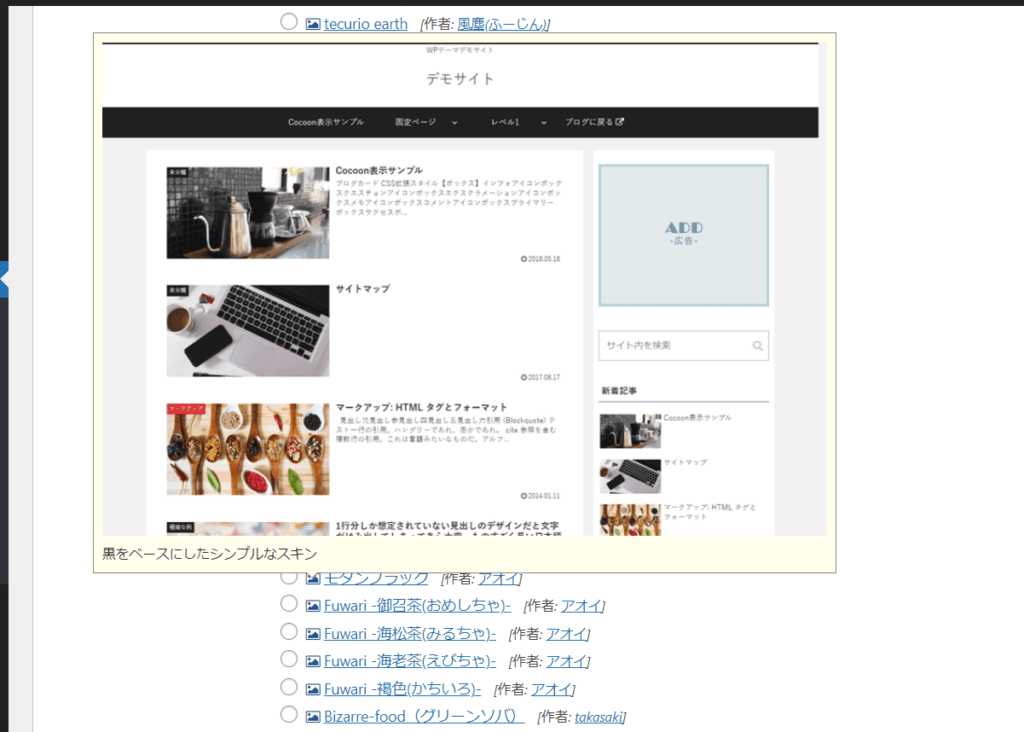
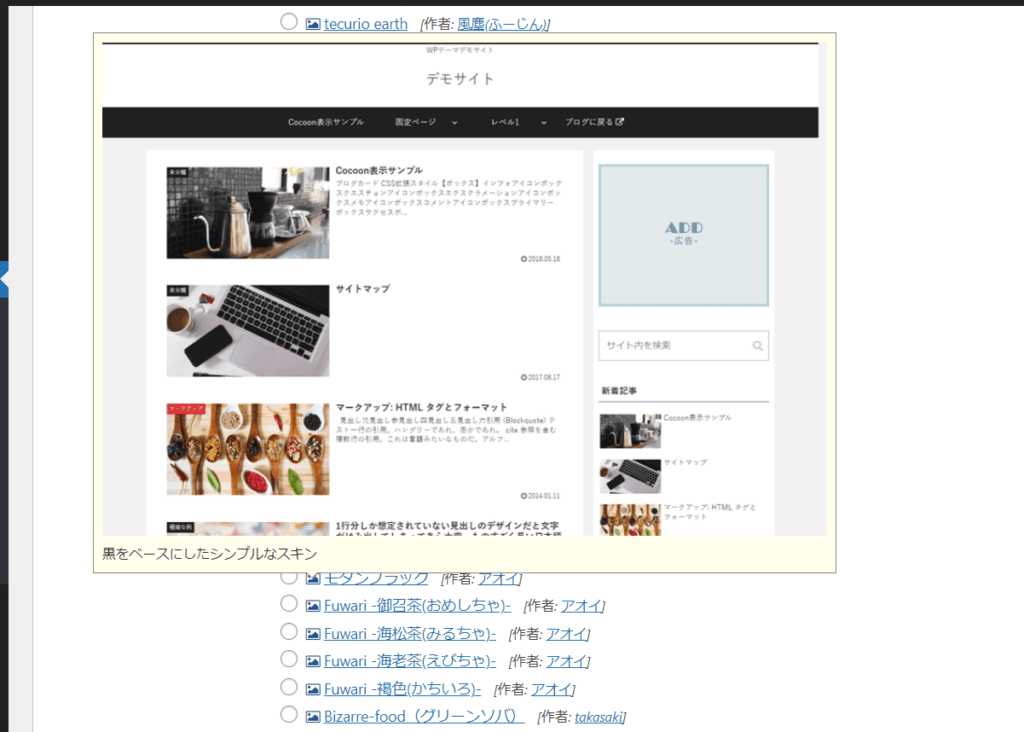


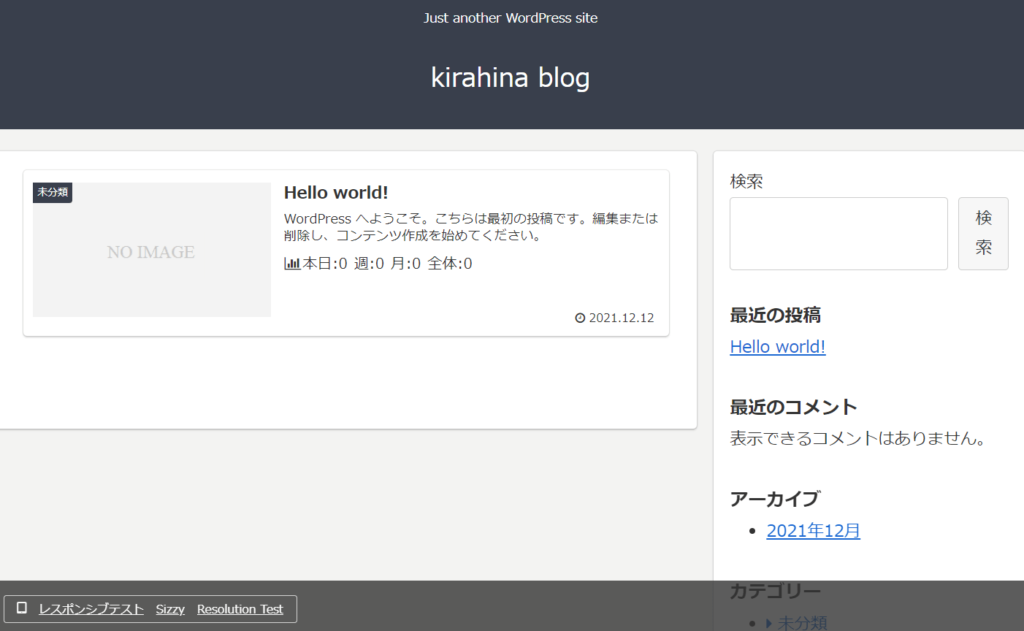
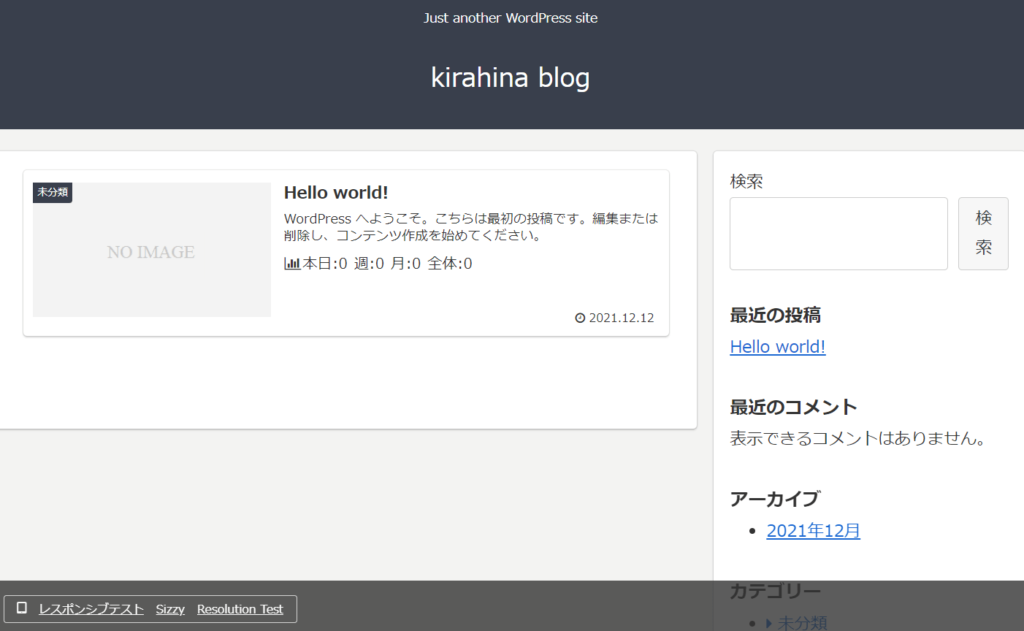
以上で、WordPress開設のすべての手順が完了となります。



ブログ開設、おめでとうございます!
\ 簡単!夢がある!絶対やろう! /
WordPressブログの開設後にやるべきこと4つ
できればWordPressブログを開設したら一緒にやっておきたいことを紹介しますね。
- ASPに登録する
- プラグインを入れる
- Googleアナリティクスの設定
- Googleサーチコンソールの設定



では、それぞれ見ていきましょう。
①ASPに登録する
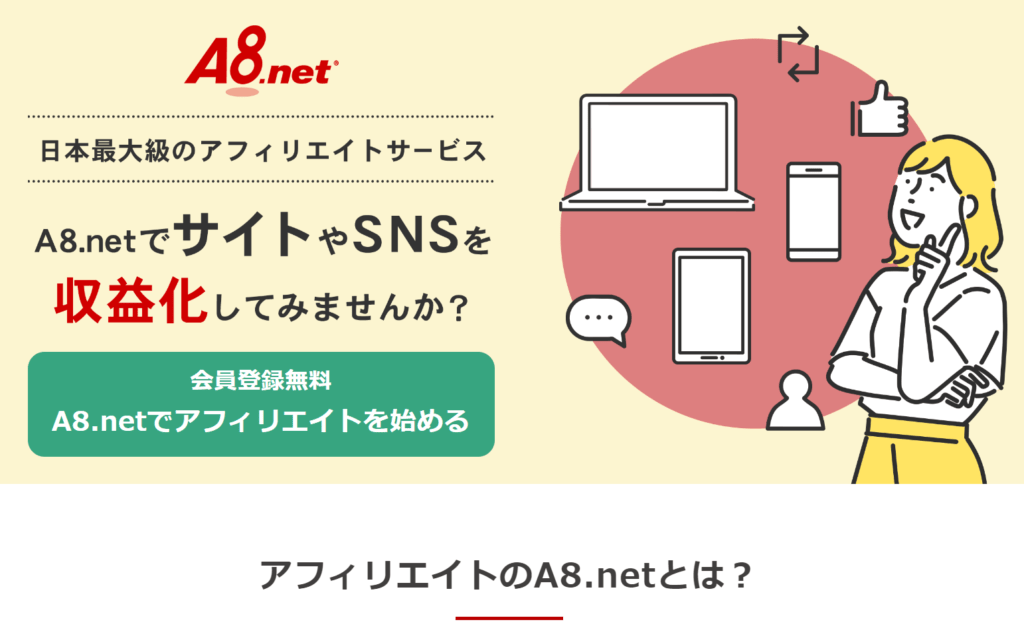
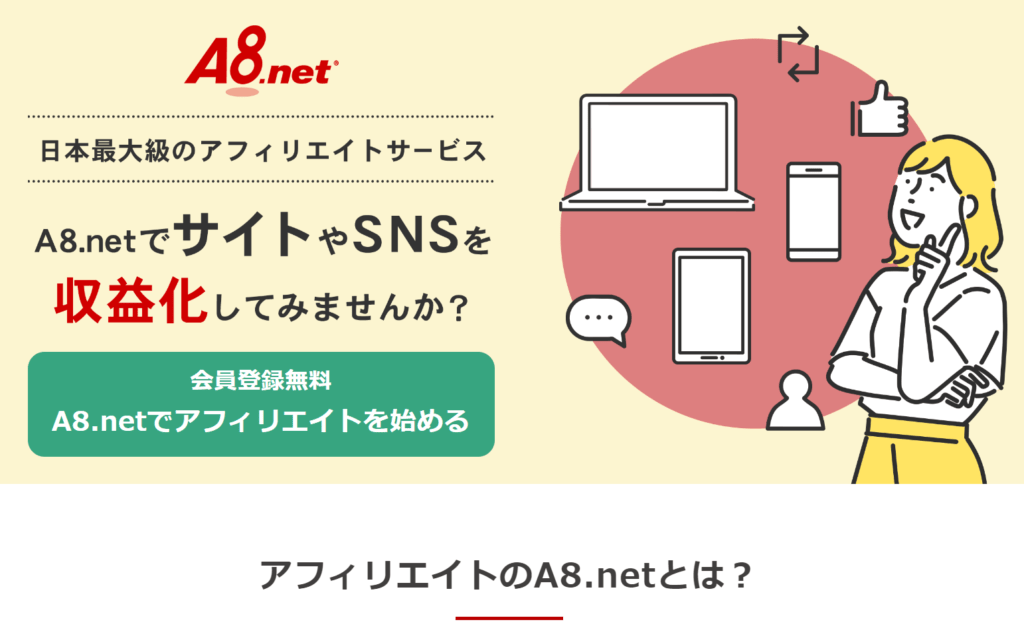
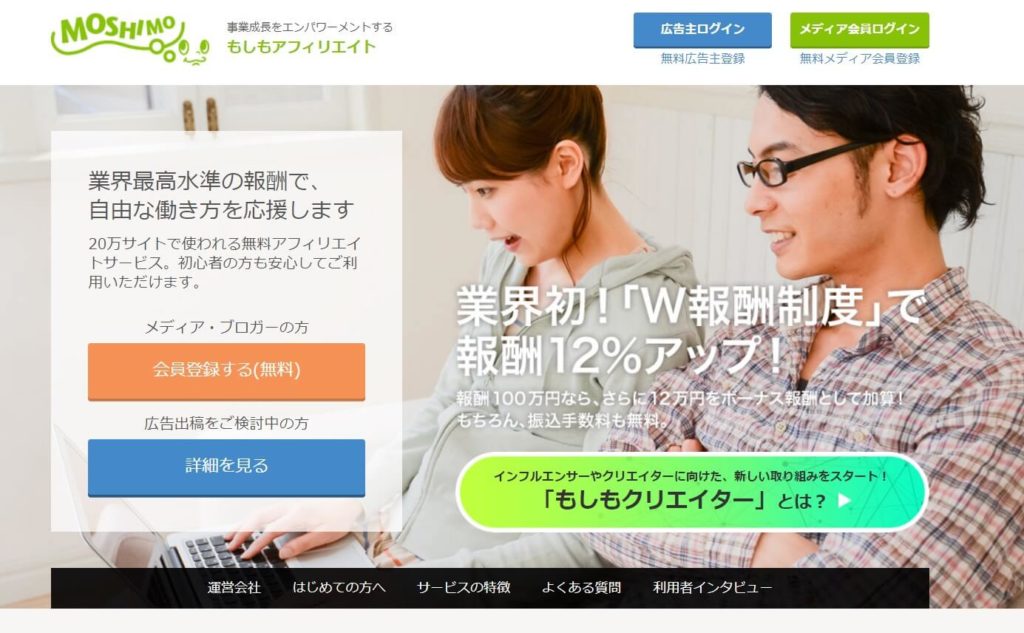
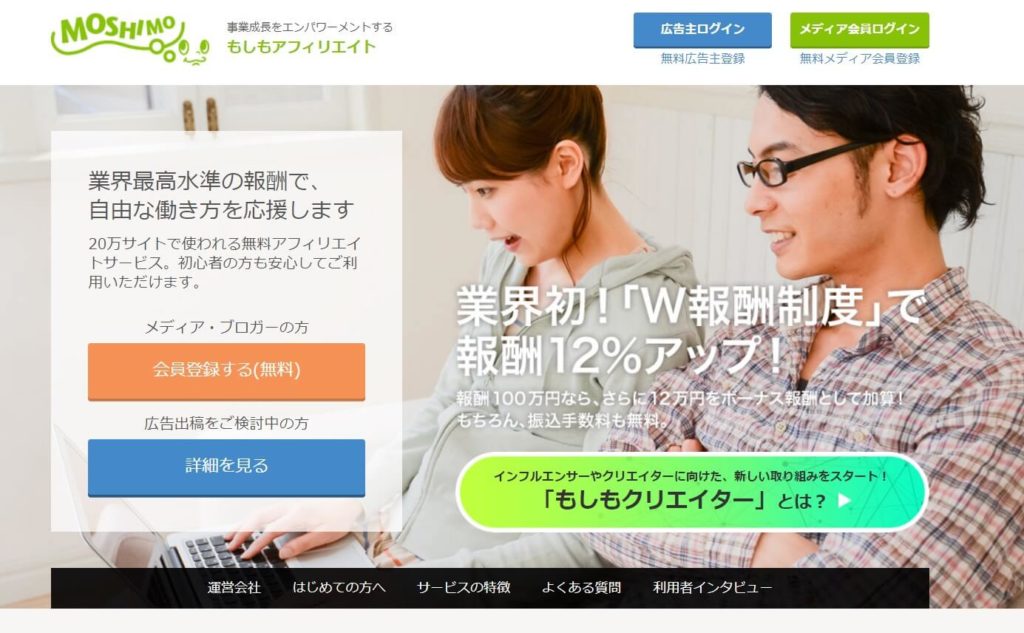
ASPとは、簡単にいうとブロガーと広告主をつないでくれる会社です。
ブロガーは、ASPに登録することで広告を貼ることができるようになります。
つまり、ブログで稼ぐのには必須なんですね。
登録は無料。
サイト審査がいらない下記の2つは、はじめに必ず登録しておきましょう。
A8.net(ASP最大手)
もしもアフィリエイト(登録必須のASP)
なお、ASPに登録して、アフィリエイト広告を貼るまでの流れは以下のとおりです。
- ASPに登録する
- 扱いたい広告を探す
- 提携申請する
- 広告のコードをコピーする
- ブログにコードを貼り付ける



こんな感じで、ブログに広告を貼ることができますよ。
②プラグインを入れる
プラグインというのは、簡単にいうとブログの機能を増やすためのものです。
機能を増やすと、バックアップができたり、お問い合わせページが作れたり、ブログの効率化に役立ったりします。
でも、はじめは何を入れたらいいか分からないと思うので、とりあえず下記3つは入れておいてください。
- BackWPup(バックアップが取れる)
- Contact Form by WPForms(お問い合わせページを作れる)
- XML Sitemap & Google News(Googleにサイトの情報を送信できる)


ちなみに、プラグインのインストール方法は以下のとおりです。
プラグインのインストール方法
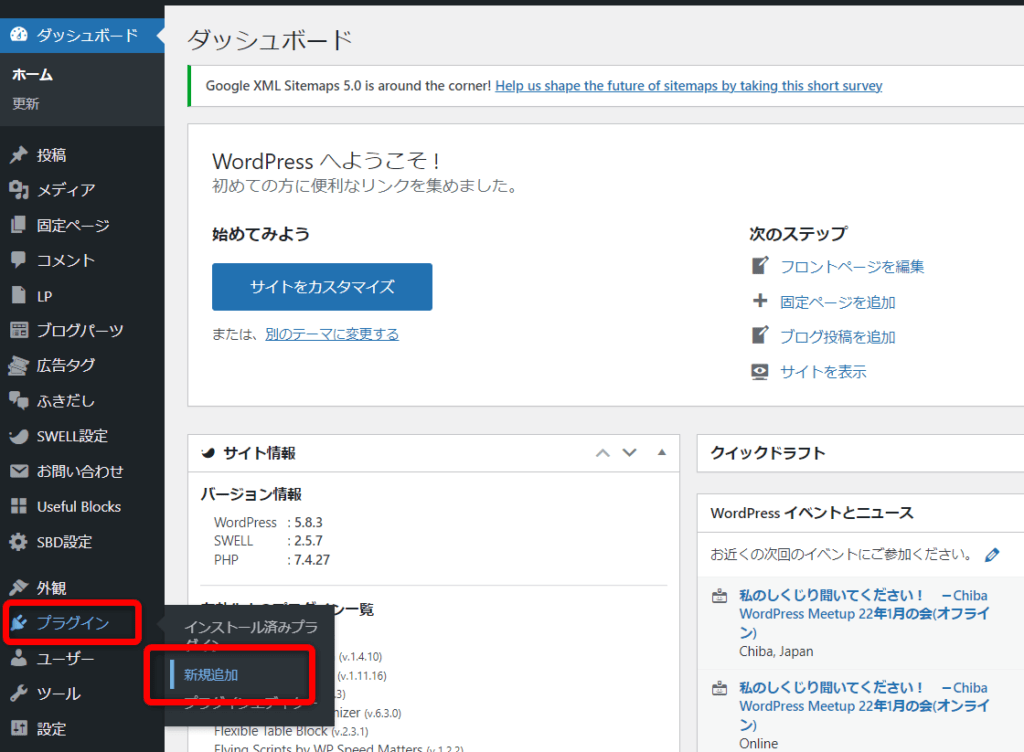
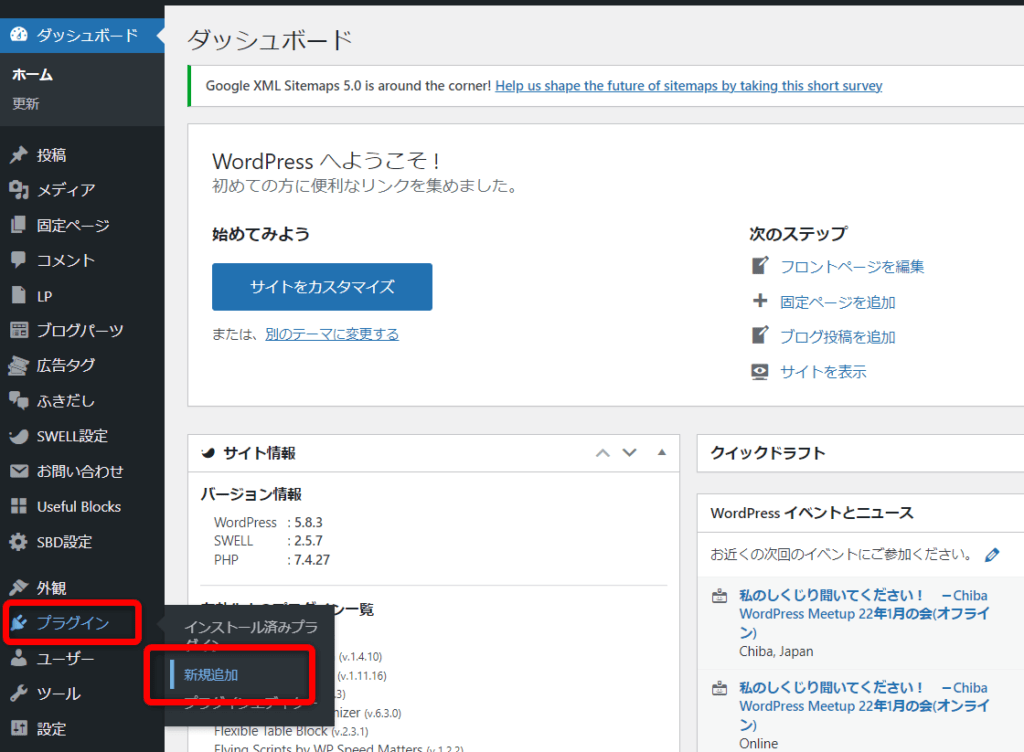
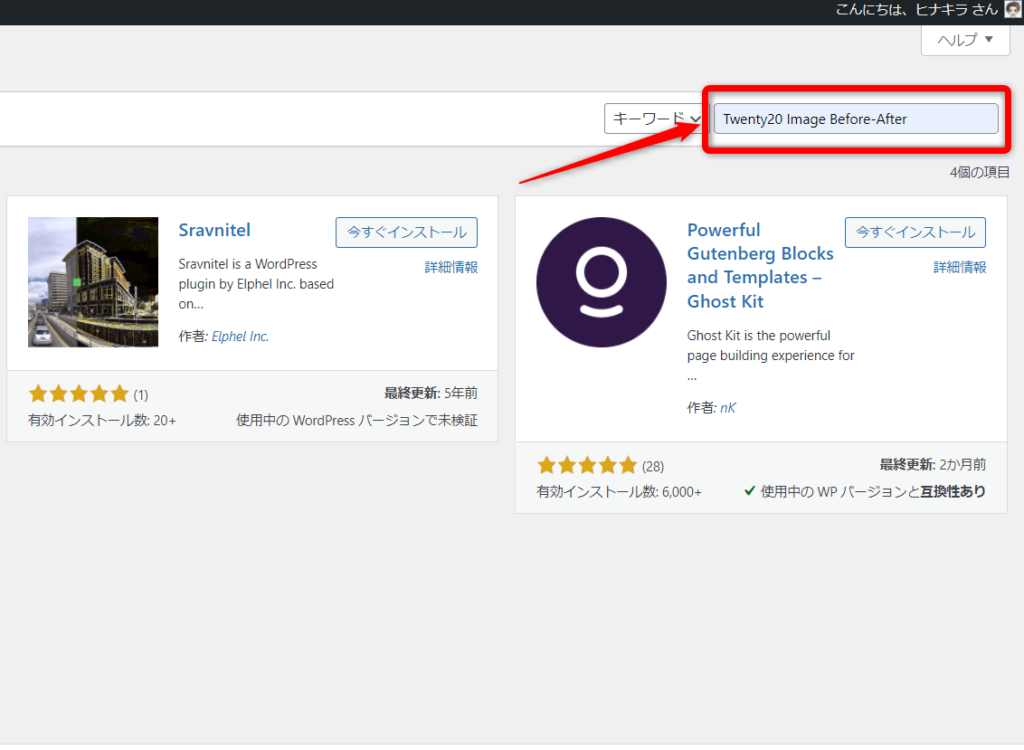
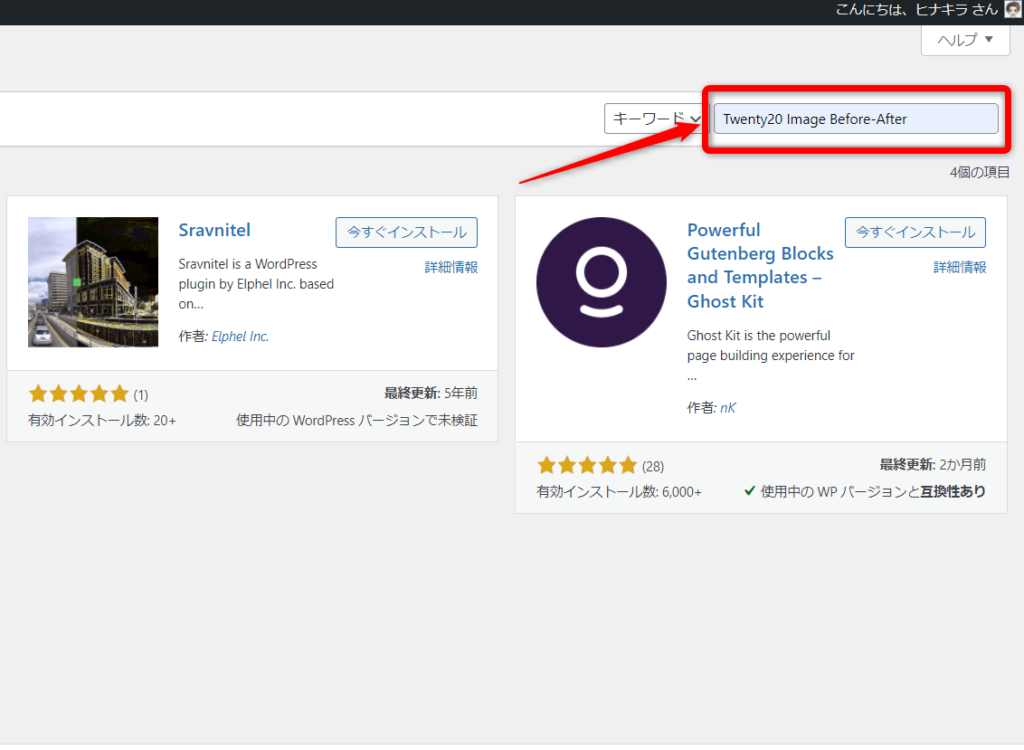
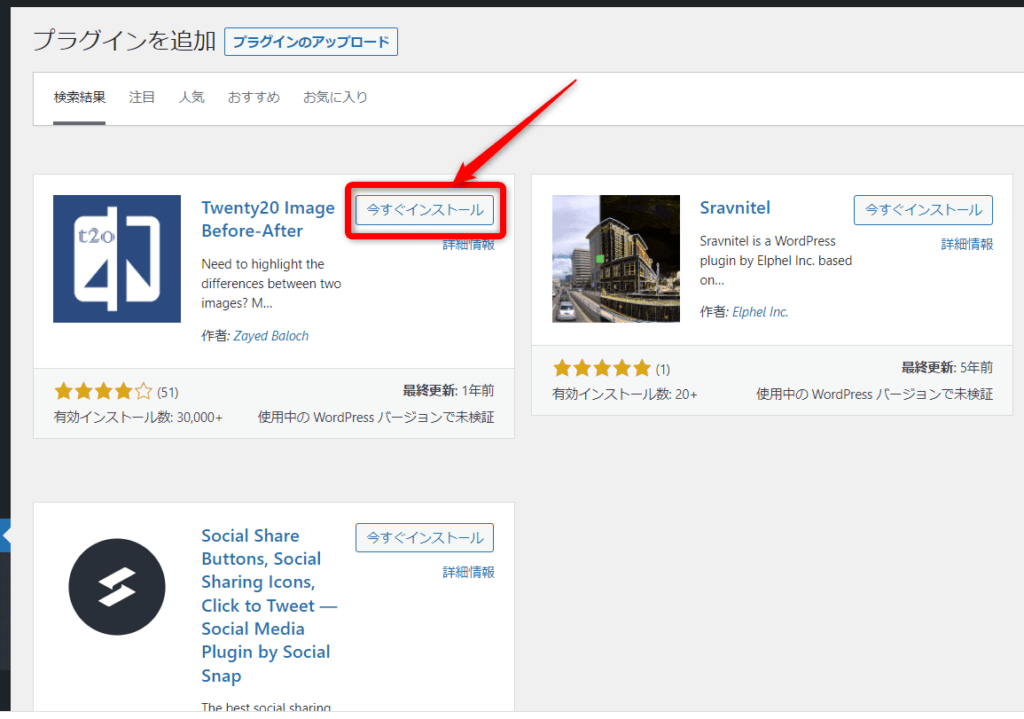
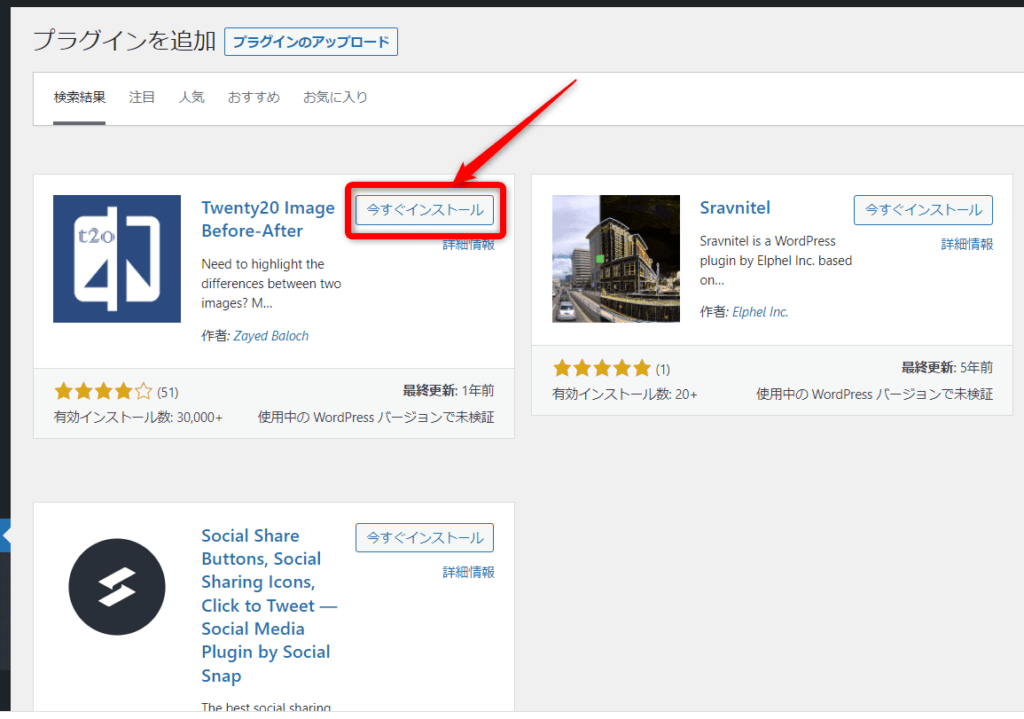
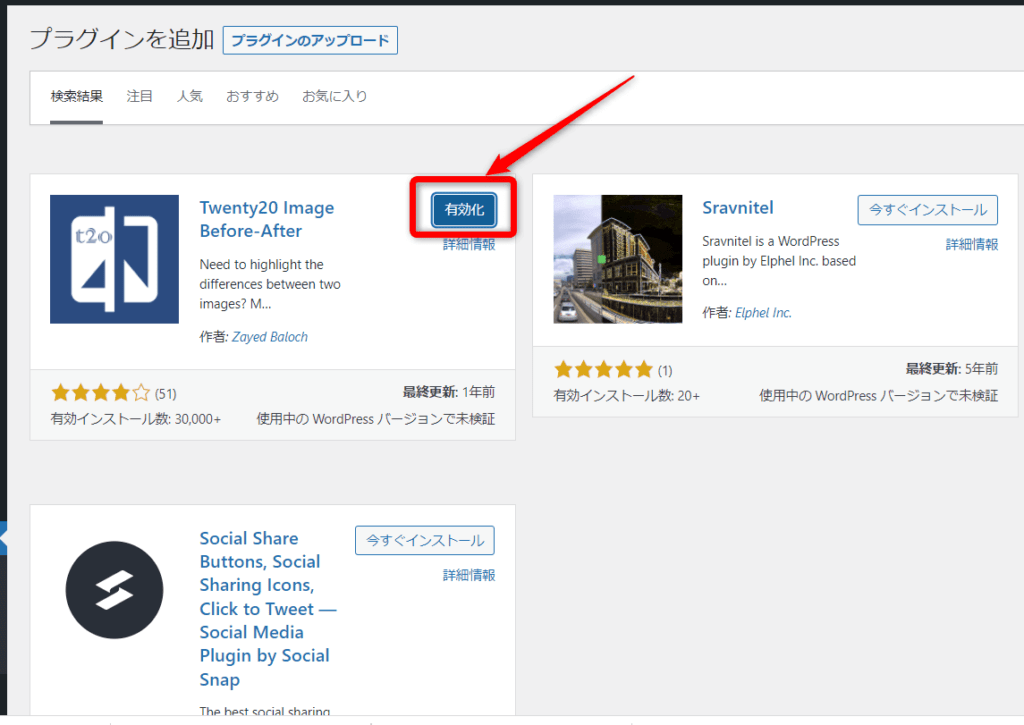
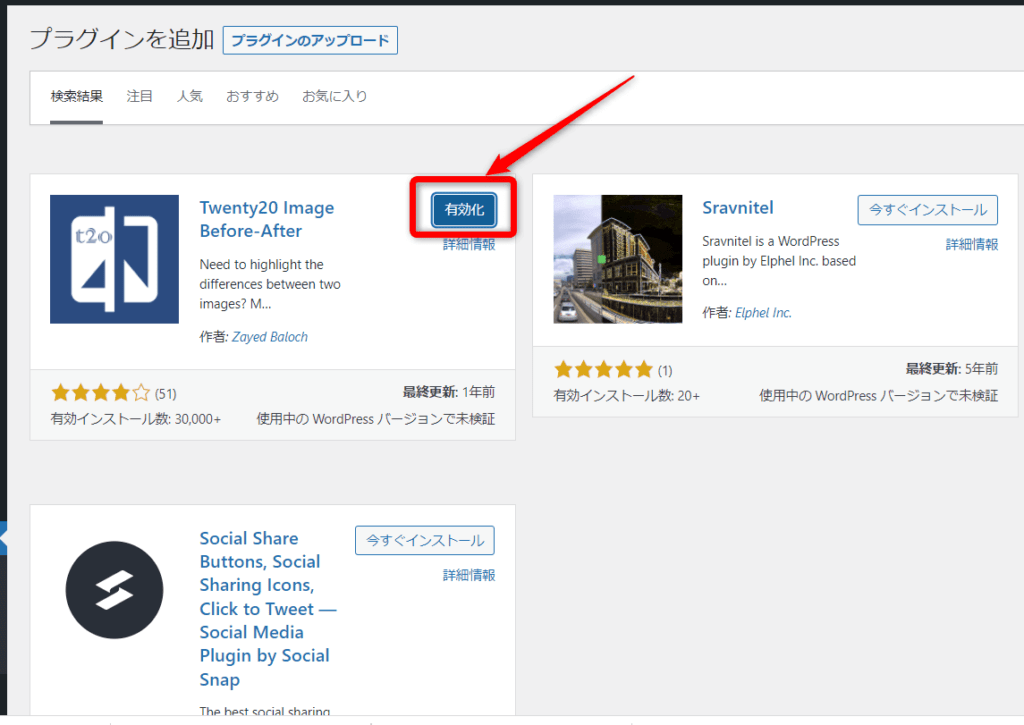
③Googleアナリティクスの設定
Googleアナリティクスの設定は、下記を参考に設定してみてください。
Cocoonの場合はコチラ


SWELLの場合はコチラ
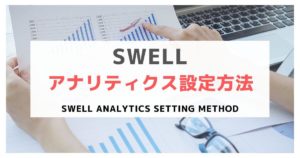
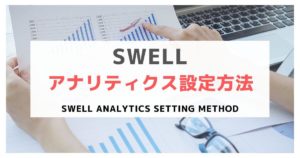
④Googleサーチコンソールの設定
Googleサーチコンソールの設定は、以下を参考にどうぞ。
アナリティクスの設定後であれば、サクッと設定ができますよ。


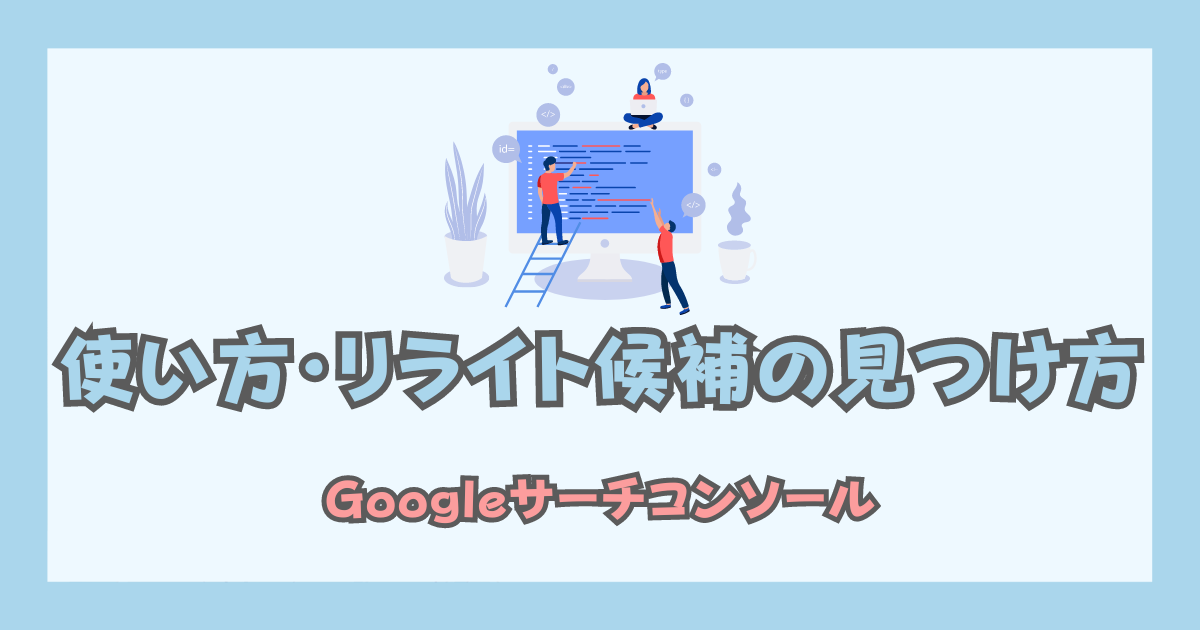
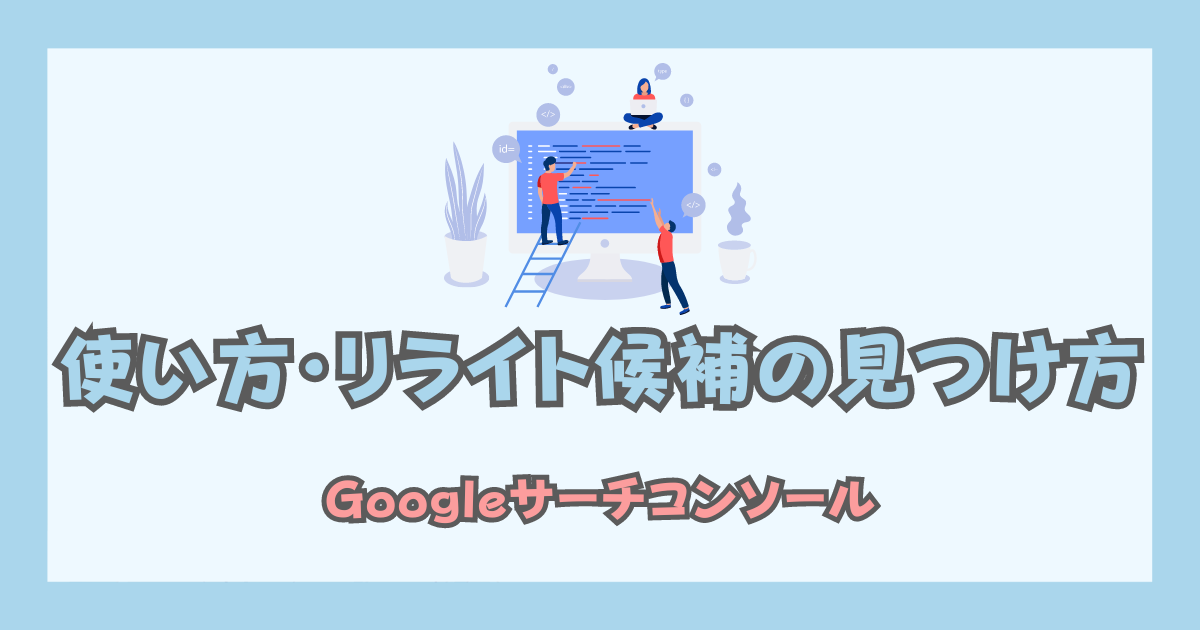
まとめ|WordPressブログの開設ができたら記事を書こう
WordPressブログの開設おつかれさまでした。
ここまで完了したら、次は試しにブログを書いてみてほしいなと思います。
まずは、どんなものかを体感してもらいたいからですね。
そして、ブログを書けるかどうか不安な方はChatGPTも活用していくと良いかと。
RPGで例えると、はじめから強力な武器を手に入れて進められるようなもの。ブログ記事を書くという点においては、かなりラクに進められますよ。



ChatGPTを使えば、中級者レベルの記事がすぐに出来上がってしまいます。
ぶっちゃけ、今後はブログでもAI活用をしていかないと、時代の波に取り残されてしまうでしょうし、ね。
気になる方は「【簡単に】ChatGPTでブログ執筆を超効率化へ!10倍速で書く方法」で見てみて下さいね。AIの荒波に飲まれない為にも。
なにはともあれ、ブログという素晴らしい世界を、楽しんでいきましょう!
さいごに、レンタルサーバー「ConoHa WING」はいまだけお得なキャンペーン価格になっています。この機会にぜひWordPressを作ってしまいましょう。